Page 1
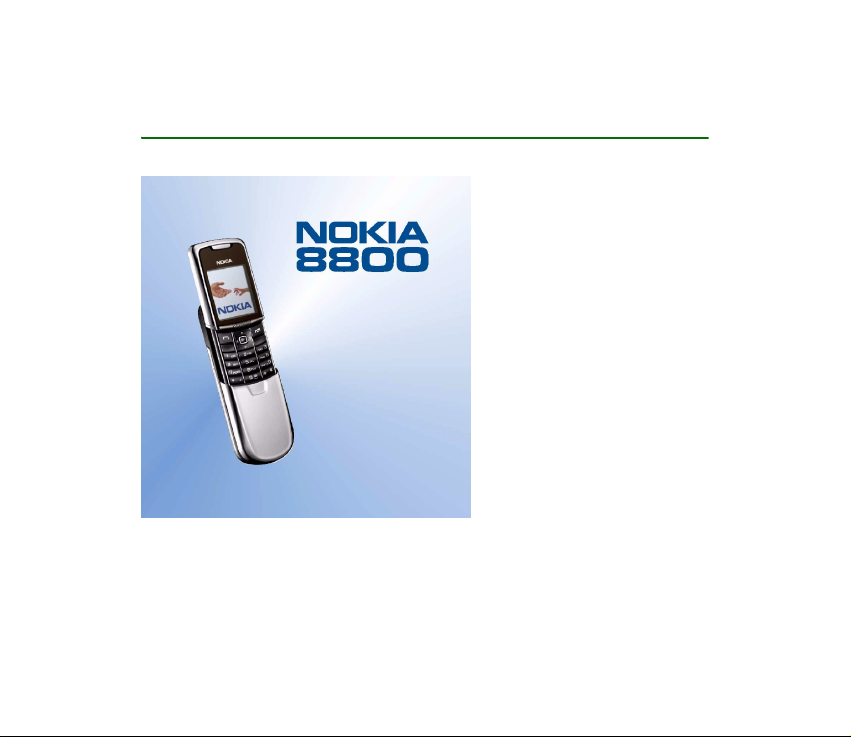
Manuel d'utilisation
9237211
Édition 3
Page 2
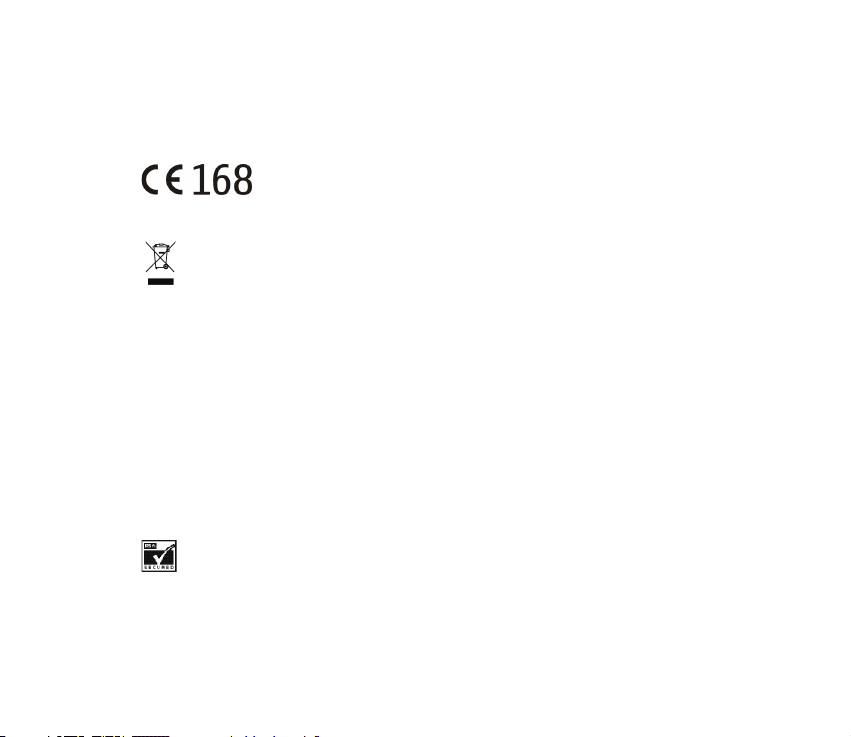
DÉCLARATION DE CONFORMITÉ
Nous, NOKIA CORPORATION, déclarons sous notre seule responsabilité la conformité du produit RM-13
aux dispositions de la directive européenne 1999/5/CE.
La déclaration de conformité peut être consultée à l'adresse suivante
http://www.nokia.com/phones/declaration_of_conformity/.
Copyright © 2005 Nokia. Tous droits réservés.
Le symbole de la poubelle sur roues barrée d’une croix signifie que ce produit doit faire l’objet
d’une collecte sélective en fin de vie au sein de l’Union européenne. Cette mesure s’applique non
seulement à votre appareil mais également à tout autre accessoire marqué de ce symbole.
Ne jetez pas ces produits dans les ordures ménagères non sujettes au tri sélectif.
La reproduction, le transfert, la distribution ou le stockage d'une partie ou de la totalité du contenu de ce
document, sous quelque forme que ce soit, sans l'autorisation écrite préalable de Nokia est interdite.
Nokia, Nokia Connecting People, Xpress-on et Pop-Port sont des marques commerciales ou des marques
déposées de Nokia Corporation. Les autres noms de produits et de sociétés mentionnés dans ce document
peuvent être des marques commerciales ou des noms de marques de leurs détenteurs respectifs.
Nokia tune est une marque sonore de Nokia Corporation.
Bluetooth est une marque déposée de Bluetooth SIG, Inc.
Licence américaine Nº 5818437 et autres brevets en instance. Dictionnaire T9 Copyright (C) 1997-2005.
Tegic Communications, Inc. Tous droits réservés.
Comprend le logiciel de cryptographie ou de protocole de sécurité RSA BSAFE de RSA Security.
Page 3
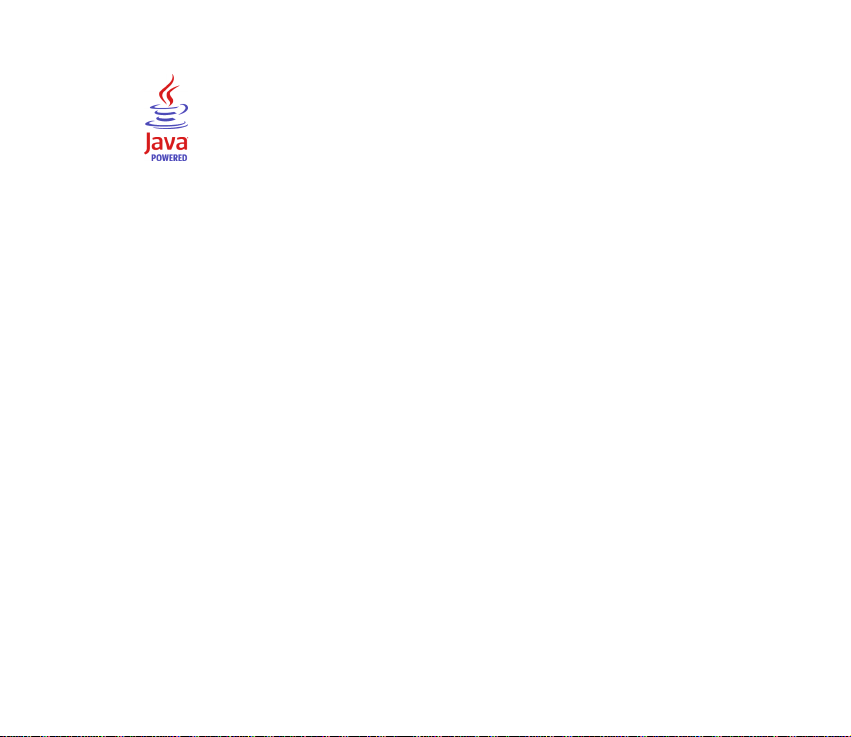
Java est une marque déposée de Sun Microsystems, Inc.
This product is licensed under the MPEG-4 Visual Patent Portfolio License (i) for personal and
noncommercial use in connection with information which has been encoded in compliance with the
MPEG-4 Visual Standard by a consumer engaged in a personal and noncommercial activity and (ii) for use
in connection with MPEG-4 video provided by a licensed video provider. No license is granted or shall be
implied for any other use. Additional information including that relating to promotional, internal and
commercial uses may be obtained from MPEG LA, LLC. See http://www.mpegla.com.
Ce produit est sous licence MPEG-4 Visual Patent Portfolio License (i) pour tout usage strictement
personnel et non commercial en relation avec les informations codées conformément à la norme vidéo
MPEG-4 par un consommateur agissant pour un usage strictement personnel et en dehors de toute
activité commerciale et (ii) pour un usage en relation avec la norme vidéo MPEG-4 accordée par un
fournisseur de vidéo autorisé. Aucune licence expresse ou tacite n'est accordée pour un autre usage.
Vous pouvez obtenir des informations complémentaires, notamment celles relatives aux usages
promotionnels, internes et commerciaux auprès de MPEG LA, LLC. Consultez le site
<http://www.mpegla.com>.
Nokia applique une méthode de développement continu. Par conséquent, Nokia se réserve le droit
d'apporter des changements et des améliorations à tout produit décrit dans ce document, sans
aucun préavis.
Nokia ne peut en aucun cas être tenue pour responsable de toute perte de données ou de revenu, ainsi que
de tout dommage particulier, incident, consécutif ou indirect.
Le contenu de ce document est fourni "en l'état". A l'exception des lois obligatoires applicables, aucune
garantie sous quelque forme que ce soit, explicite ou implicite, y compris, mais sans s'y limiter, les
garanties implicites d'aptitude à la commercialisation et d'adéquation à un usage particulier, n'est
Page 4
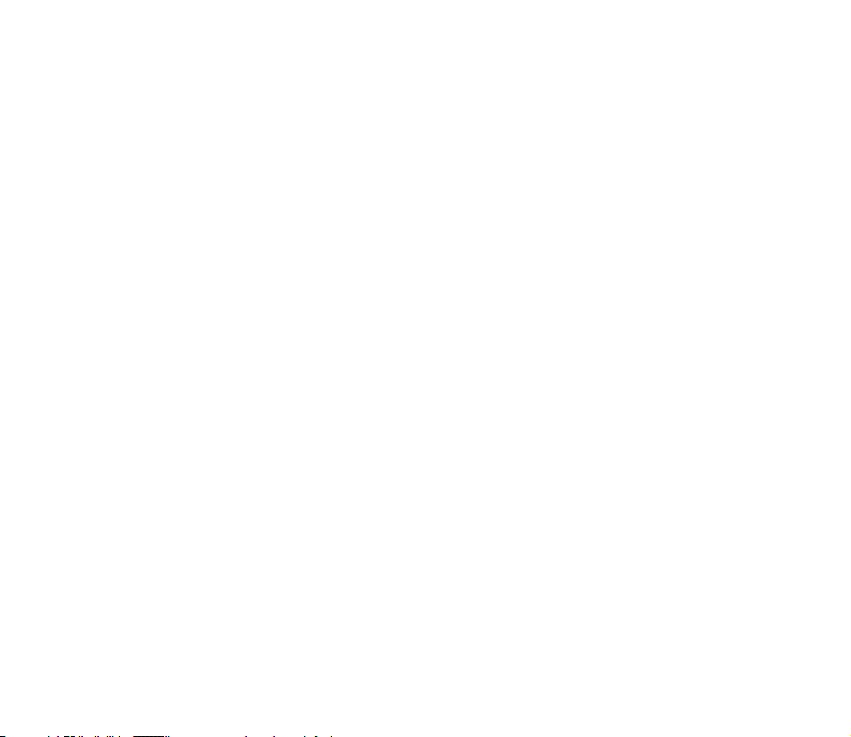
accordée quant à la précision, à la fiabilité ou au contenu du document. Nokia se réserve le droit de réviser
ce document ou de le retirer à n'importe quel moment sans préavis.
Pour vous assurer de la disponibilité des produits, qui peut varier en fonction des régions, contactez votre
revendeur Nokia le plus proche.
Contrôles à l'exportation
Ce produit comporte des éléments, une technologie ou un logiciel sujets à la réglementation en vigueur
en matière d’exportation aux Etats-Unis et en dehors. Le détournement de la législation en vigueur est
strictement interdit.
9237211/Édition 3
Page 5

Sommaire
Pour votre sécurité............................................................................................ 13
Informations générales ..................................................................................... 18
Votre coffret Nokia 8800 ....................................................................................................................... 18
Présentation des fonctions .................................................................................................................... 19
Codes d'accès............................................................................................................................................. 20
Code de sécurité.................................................................................................................................... 20
Codes PIN ................................................................................................................................................ 20
Codes PUK ............................................................................................................................................... 20
Mot de passe de limitation ................................................................................................................ 21
Code portefeuille................................................................................................................................... 21
Service d'envoi des paramètres de configuration ........................................................................... 21
Télécharger des contenus et des applications.................................................................................. 22
Nokia Care Premium Service................................................................................................................. 22
Pages Web de support Nokia ................................................................................................................ 25
1. Prise en main................................................................................................. 26
Installer la carte SIM et la batterie ..................................................................................................... 26
Charger la batterie................................................................................................................................... 28
Console de bureau DT-8...................................................................................................................... 28
Allumer et éteindre le téléphone ......................................................................................................... 30
Ouvrir le clavier......................................................................................................................................... 30
Position de fonctionnement normale ................................................................................................. 31
2. Votre téléphone............................................................................................. 32
Touches et composants........................................................................................................................... 32
Mode veille................................................................................................................................................. 33
5Copyright © 2005 Nokia. All rights reserved.
Page 6
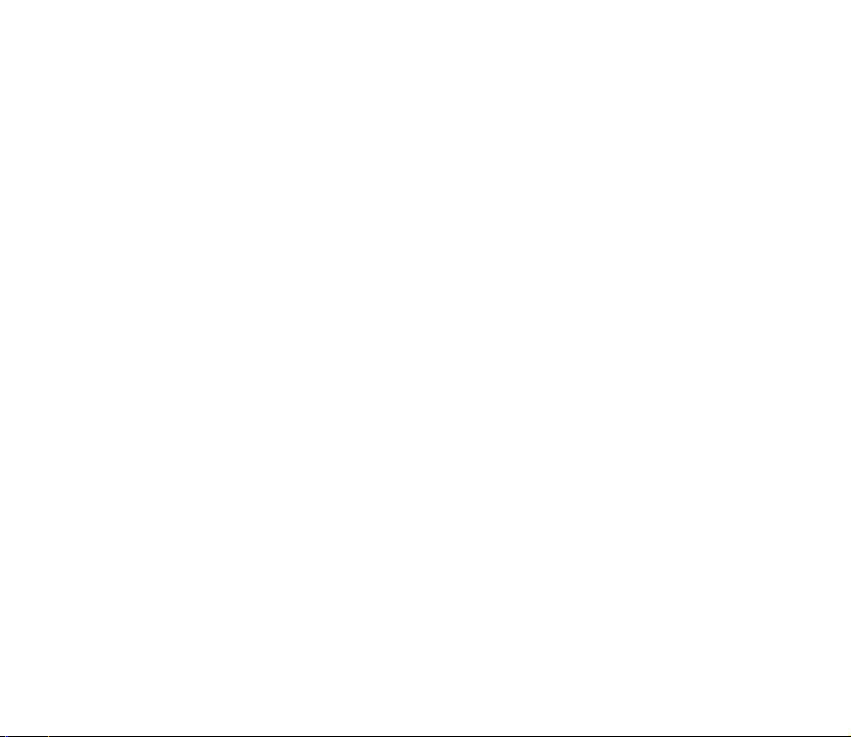
Raccourcis accessibles en mode veille............................................................................................ 35
Fonction d'économie de la batterie ................................................................................................. 35
Témoins.................................................................................................................................................... 35
Verrouillage du clavier ............................................................................................................................ 37
3. Fonctions d'appel .......................................................................................... 38
Émettre un appel ...................................................................................................................................... 38
Appels abrégés .......................................................................................................................................... 39
Répondre à un appel ou rejeter un appel .......................................................................................... 39
Appels en attente.................................................................................................................................. 40
Options accessibles pendant un appel ............................................................................................... 40
4. Écrire un texte............................................................................................... 41
Paramètres.................................................................................................................................................. 41
Écriture intuitive....................................................................................................................................... 42
Ecriture de mots composés ................................................................................................................ 42
Saisie de texte habituelle....................................................................................................................... 42
5. Parcourir les menus....................................................................................... 44
Accéder à une fonction de menu......................................................................................................... 44
6. Fonctions de menu........................................................................................ 45
Messages..................................................................................................................................................... 45
Messages texte (SMS).......................................................................................................................... 45
Rédiger et envoyer un SMS ............................................................................................................ 46
Lire un message SMS et y répondre............................................................................................. 47
Modèles................................................................................................................................................ 48
Messages multimédia (MMS) ............................................................................................................ 48
Rédiger et envoyer un message multimédia.............................................................................. 49
Lire un message multimédia et y répondre................................................................................ 51
6Copyright © 2005 Nokia. All rights reserved.
Page 7

Mémoire saturée................................................................................................................................ 52
Dossiers.................................................................................................................................................... 52
Messages instantanés (Chat)............................................................................................................. 53
Accédez au menu de messagerie instantanée........................................................................... 54
Se connecter au service de messagerie instantanée ............................................................... 55
Démarrer une session de messagerie instantanée ................................................................... 55
Répondre à une invitation ou la rejeter...................................................................................... 56
Lire un message instantané reçu .................................................................................................. 57
Participer à une conversation ........................................................................................................ 57
Faire connaître vos disponibilités ................................................................................................. 57
Contacts pour la messagerie instantanée .................................................................................. 58
Bloquer et débloquer des messages ............................................................................................. 58
Groupes ................................................................................................................................................ 59
Application de messagerie électronique......................................................................................... 60
Écrire et envoyer un e-mail ............................................................................................................ 61
Télécharger des e-mails................................................................................................................... 61
Lire un e-mail et y répondre........................................................................................................... 62
Messages reçus et autres dossiers................................................................................................ 62
Supprimer des messages e-mail.................................................................................................... 62
Messages vocaux................................................................................................................................... 63
Messages d'infos ................................................................................................................................... 63
Commandes de services ...................................................................................................................... 63
Supprimer des messages..................................................................................................................... 64
Paramètres messages........................................................................................................................... 64
Message texte et e-mail via SMS ................................................................................................. 64
Multimédia.......................................................................................................................................... 65
E-mail.................................................................................................................................................... 66
Autres paramètres............................................................................................................................. 67
7Copyright © 2005 Nokia. All rights reserved.
Page 8
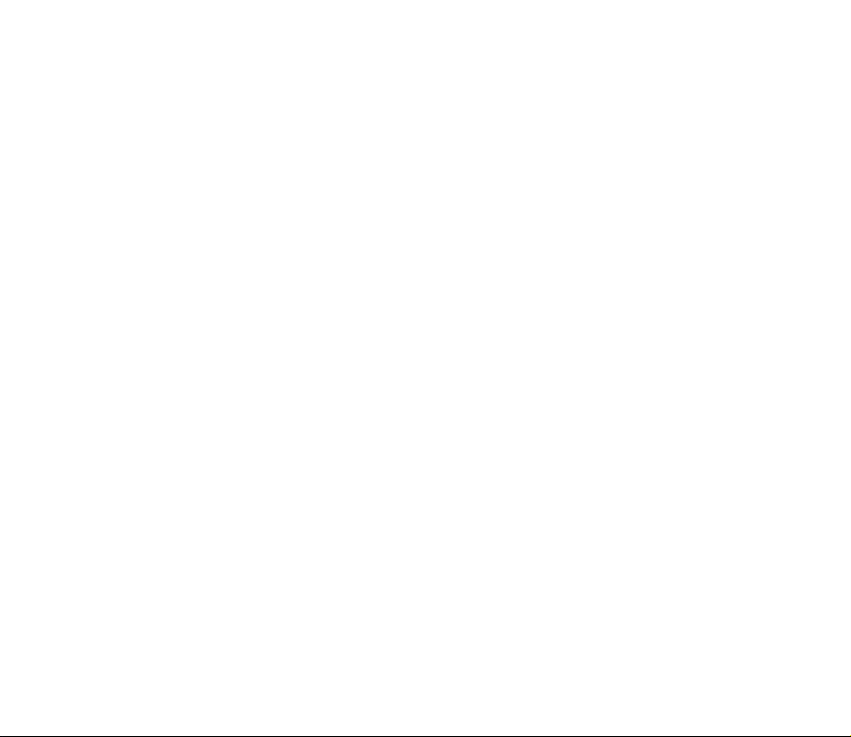
Compteur de messages........................................................................................................................ 68
Contacts ...................................................................................................................................................... 68
Rechercher un contact ........................................................................................................................ 68
Enregistrer des noms et des numéros de téléphone ................................................................... 68
Enregistrer des numéros, des notes ou une image...................................................................... 69
Copier des contacts.............................................................................................................................. 70
Modifier les informations sur les contacts.................................................................................... 70
Supprimer des contacts ou les informations sur des contacts ................................................ 70
Cartes de visite ...................................................................................................................................... 71
Ma présence ........................................................................................................................................... 71
Noms interrogés .................................................................................................................................... 73
Ajouter des contacts aux noms interrogés................................................................................. 73
Afficher les noms interrogés .......................................................................................................... 73
Ne plus interroger un contact........................................................................................................ 74
Paramètres.............................................................................................................................................. 74
Groupes.................................................................................................................................................... 75
Appels abrégés....................................................................................................................................... 75
Numérotation vocale ........................................................................................................................... 75
Ajouter et gérer les identificateurs vocaux................................................................................ 76
Appeler en utilisant un identificateur vocal .............................................................................. 77
Informations, service et mes numéros ............................................................................................ 77
Journal......................................................................................................................................................... 78
Listes des appels récents..................................................................................................................... 78
Compteurs de données et compteurs de durée d'appel ............................................................. 79
Informations de positionnement ...................................................................................................... 79
Paramètres ................................................................................................................................................ 80
Modes....................................................................................................................................................... 80
Thèmes ..................................................................................................................................................... 81
Sonneries................................................................................................................................................. 81
8Copyright © 2005 Nokia. All rights reserved.
Page 9

Affichage ................................................................................................................................................. 81
Paramètres heure et date ................................................................................................................... 82
Mes raccourcis....................................................................................................................................... 83
Touche écran droite .......................................................................................................................... 83
Touche de navigation ....................................................................................................................... 83
Commandes vocales.......................................................................................................................... 83
Connectivité............................................................................................................................................ 84
Technologie sans fil Bluetooth ...................................................................................................... 84
Configurer une connexion Bluetooth .......................................................................................... 85
Connexion sans fil Bluetooth......................................................................................................... 85
Paramètres Bluetooth....................................................................................................................... 86
Données par paquets (EGPRS)........................................................................................................ 86
Transfert de données et synchronisation.................................................................................... 87
Transfert de données avec un appareil compatible ................................................................. 88
Synchroniser des données à partir d'un PC compatible ......................................................... 89
Synchroniser à partir d’un serveur................................................................................................ 89
Appel......................................................................................................................................................... 90
Téléphone ................................................................................................................................................ 91
Accessoires.............................................................................................................................................. 92
Configuration......................................................................................................................................... 93
Sécurité.................................................................................................................................................... 94
Rétablir la configuration d'origine................................................................................................... 96
Menu Opérateur........................................................................................................................................ 96
Galerie.......................................................................................................................................................... 96
Multimédia................................................................................................................................................. 98
Appareil photo ....................................................................................................................................... 98
Prendre une photo............................................................................................................................. 99
Enregistrer un clip vidéo.................................................................................................................. 99
Lecteur multimédia............................................................................................................................... 99
9Copyright © 2005 Nokia. All rights reserved.
Page 10
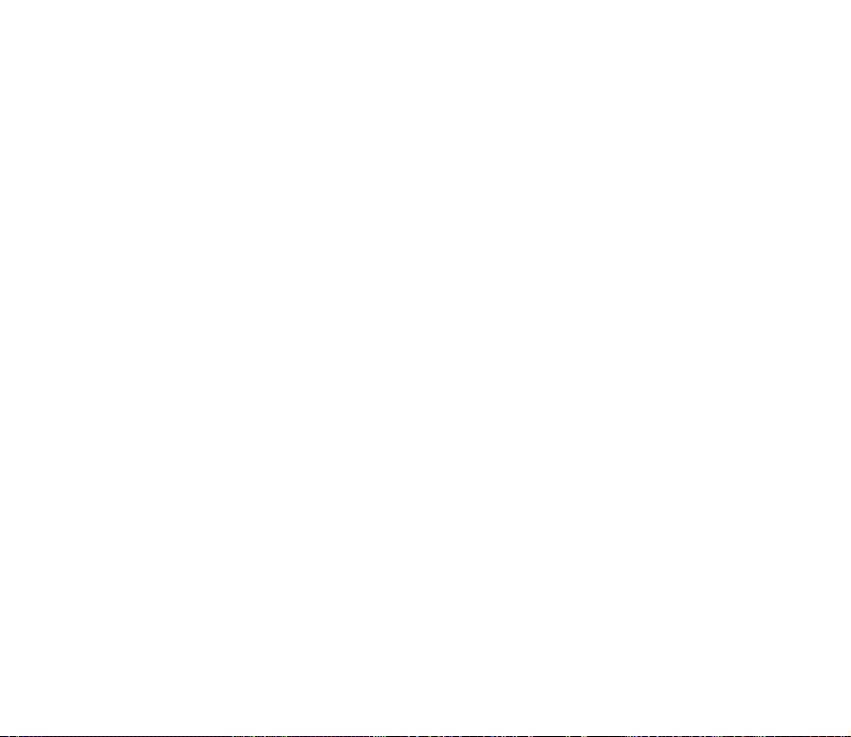
Configurer le téléphone pour un service de transmission en continu................................ 99
Lecteur audio....................................................................................................................................... 100
Lire des morceaux de musique ................................................................................................... 100
Paramètres du lecteur audio ....................................................................................................... 101
Radio...................................................................................................................................................... 103
Enregistrer des stations de radio................................................................................................ 103
Écouter la radio............................................................................................................................... 103
Enregistreur ......................................................................................................................................... 105
Enregistrer un son .......................................................................................................................... 105
Liste des enregistrements............................................................................................................. 106
Égaliseur ............................................................................................................................................... 106
Organiseur ............................................................................................................................................... 106
Réveil..................................................................................................................................................... 106
Arrêter l’alarme ............................................................................................................................... 107
Agenda .................................................................................................................................................. 108
Rédiger une note sur l'agenda.................................................................................................... 108
Alarme avec note............................................................................................................................ 108
Liste À faire.......................................................................................................................................... 109
Notes...................................................................................................................................................... 110
Portefeuille........................................................................................................................................... 110
Accéder au menu Portefeuille..................................................................................................... 111
Enregistrer les informations relatives à une carte ................................................................ 112
Notes personnelles......................................................................................................................... 112
Créer un profil de portefeuille .................................................................................................... 113
Paramètres du portefeuille .......................................................................................................... 115
Achats via le portefeuille ............................................................................................................. 115
Calculatrice.......................................................................................................................................... 116
Compte à rebours............................................................................................................................... 117
Chronomètre........................................................................................................................................ 117
10Copyright © 2005 Nokia. All rights reserved.
Page 11
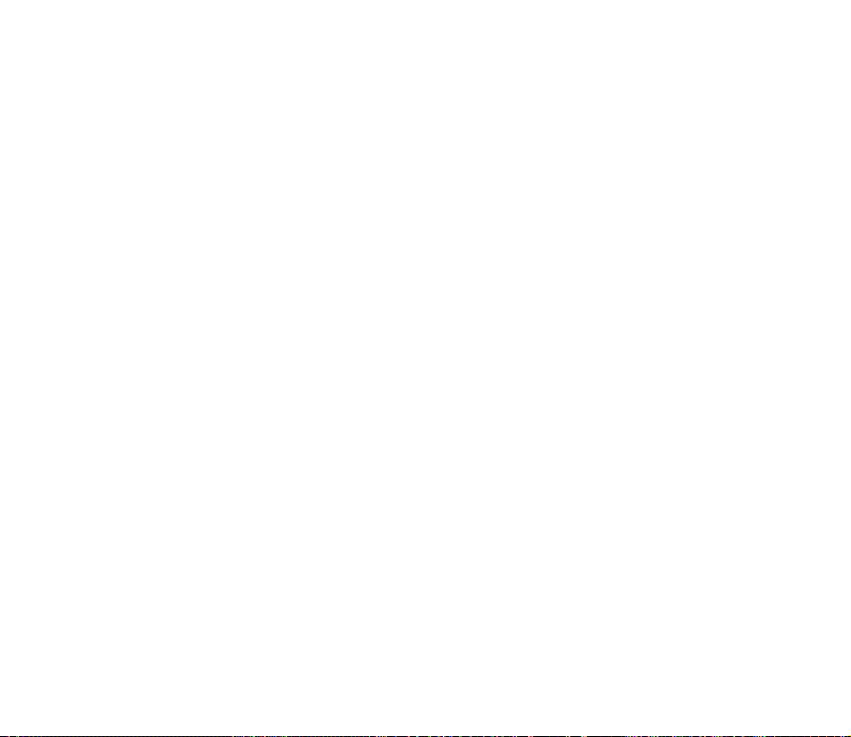
Applications ............................................................................................................................................ 119
Jeux........................................................................................................................................................ 119
Lancer un jeu ................................................................................................................................... 119
Télécharger des jeux ...................................................................................................................... 119
Paramètres des jeux....................................................................................................................... 119
Collection ............................................................................................................................................. 119
Lancer une application.................................................................................................................. 120
Autres options des applications ................................................................................................. 120
Télécharger une application ........................................................................................................ 120
Services Web........................................................................................................................................... 122
Configurer les paramètres de navigation.................................................................................... 122
Se connecter à un service................................................................................................................ 122
Naviguer dans les pages................................................................................................................... 123
Naviguer à l'aide des touches du téléphone........................................................................... 124
Options accessibles pendant la navigation ............................................................................. 124
Appel direct...................................................................................................................................... 125
Paramètres d'apparence................................................................................................................... 125
Cookies.................................................................................................................................................. 126
Scripts par connexion sécurisée..................................................................................................... 126
Signets................................................................................................................................................... 127
Recevoir un signet.......................................................................................................................... 127
Télécharger des fichiers.................................................................................................................... 128
Messages de services ........................................................................................................................ 128
Paramètres des messages de services....................................................................................... 129
Mémoire cache ................................................................................................................................... 129
Sécurité du navigateur ..................................................................................................................... 130
Module de sécurité......................................................................................................................... 130
Certificats ......................................................................................................................................... 131
Signature numérique..................................................................................................................... 132
11Copyright © 2005 Nokia. All rights reserved.
Page 12
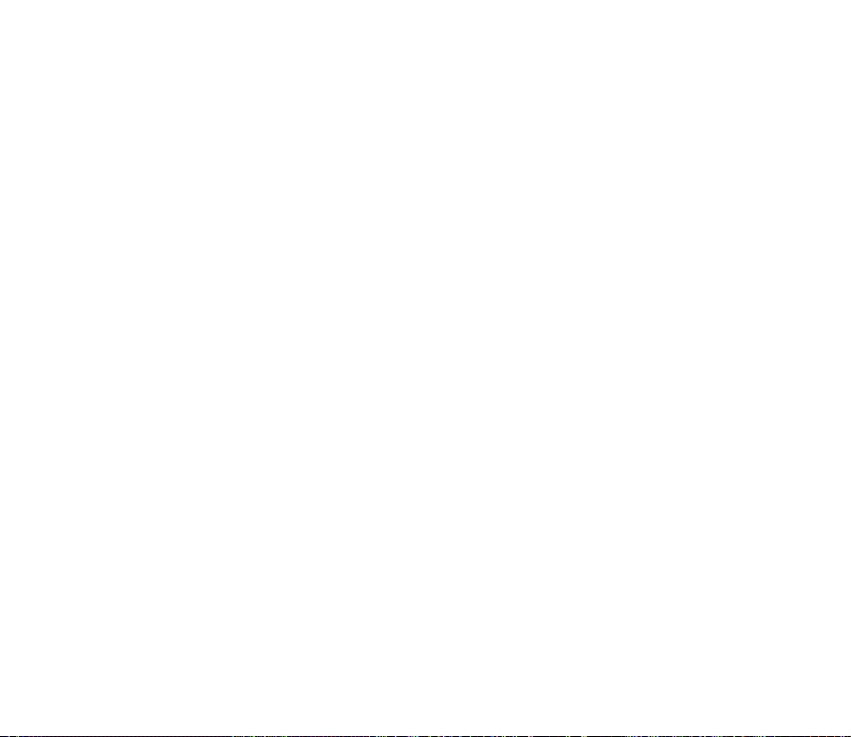
Services SIM............................................................................................................................................ 133
7. Connectivité PC ........................................................................................... 134
PC Suite.................................................................................................................................................... 134
Données par paquets, HSCSD et CSD .............................................................................................. 134
Applications de communication de données................................................................................. 135
8. Informations relatives à la batterie............................................................ 136
Charge et décharge............................................................................................................................... 136
Procédure d'authentification des batteries Nokia ....................................................................... 137
PRÉCAUTIONS D'UTILISATION ET MAINTENANCE........................................ 140
Informations supplémentaires relatives à la sécurité................................... 142
12Copyright © 2005 Nokia. All rights reserved.
Page 13
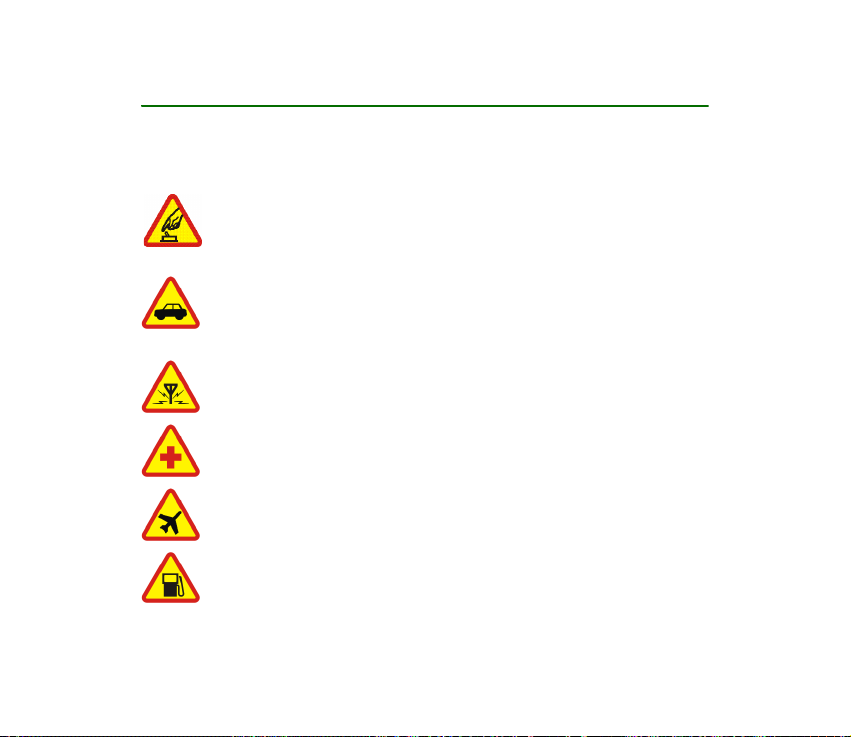
Pour votre sécurité
Veuillez lire ces instructions simples. Il peut être dangereux, voire illégal de ne pas les
respecter. Lisez le manuel d'utilisation complet pour de plus amples informations.
MISE SOUS TENSION EN TOUTE SÉCURITÉ
Ne mettez pas votre téléphone sous tension lorsque l'utilisation des téléphones
sans fil est interdite ou lorsqu'il risque de provoquer des interférences ou de
présenter un danger.
LA SÉCURITÉ ROUTIÈRE AVANT TOUT
Respectez toutes les réglementations locales. Gardez toujours les mains libres
lorsque vous êtes au volant d'une voiture. Votre préoccupation première
pendant la conduite doit être la sécurité sur la route.
INTERFÉRENCES
Tous les téléphones sans fil peuvent subir des interférences susceptibles d'avoir
une incidence sur leurs performances.
MISE HORS TENSION DANS LES CENTRES HOSPITALIERS
Respectez toutes les restrictions. Éteignez votre téléphone à proximité
d'équipements médicaux.
MISE HORS TENSION DANS LES AVIONS
Respectez toutes les restrictions. Les appareils sans fil peuvent provoquer des
interférences dans les avions.
MISE HORS TENSION DANS LES STATIONS-ESSENCE
N'utilisez pas le téléphone dans une station-essence, ni à proximité de
carburants ou de produits chimiques.
13Copyright © 2005 Nokia. All rights reserved.
Page 14
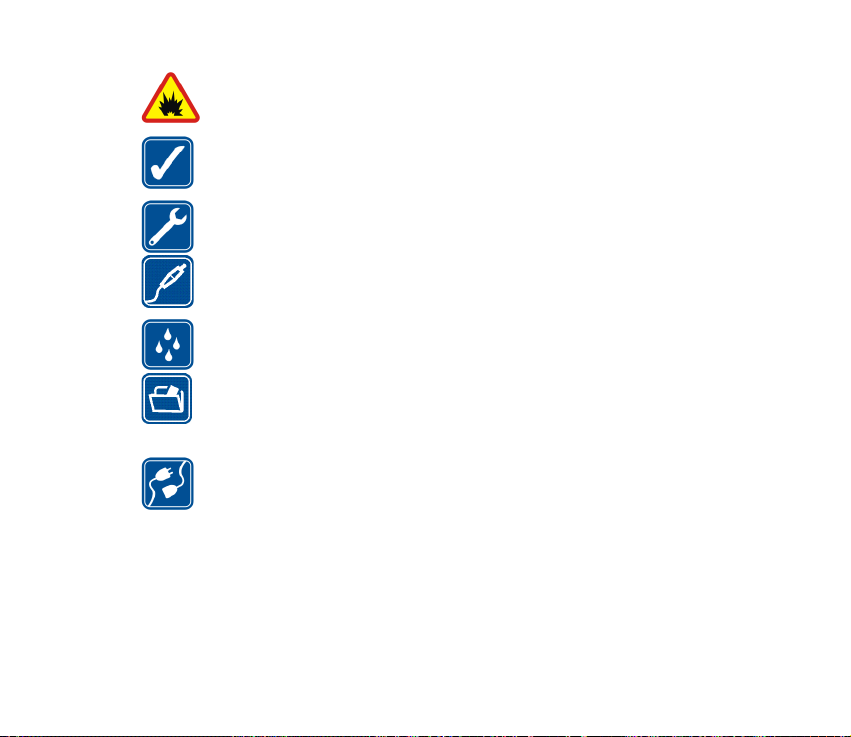
MISE HORS TENSION DANS LES LIEUX OÙ SONT UTILISÉS DES EXPLOSIFS
Respectez toutes les restrictions. N'utilisez pas votre téléphone dans des
endroits où sont utilisés des explosifs.
UTILISATION CORRECTE
N'utilisez l'appareil que dans sa position normale, comme indiqué dans la
documentation relative au produit. Ne touchez pas l'antenne inutilement.
UTILISATION DU PERSONNEL HABILITÉ
Seul le personnel qualifié est habilité à installer ou réparer ce produit.
ACCESSOIRES ET BATTERIES
N'utilisez que des accessoires et des batteries agréés. Ne connectez pas de
produits incompatibles.
ÉTANCHÉITÉ
Votre téléphone n'est pas étanche. Maintenez-le au sec.
COPIES DE SAUVEGARDE
N'oubliez pas de faire des copies de sauvegarde ou de conserver un
enregistrement écrit de toutes les informations importantes contenues dans
votre téléphone.
CONNEXION À D’AUTRES APPAREILS
En cas de connexion à un autre appareil, consultez le manuel d'utilisation de ce
dernier pour en savoir plus sur les instructions relatives à la sécurité. Ne
connectez pas de produits incompatibles.
14Copyright © 2005 Nokia. All rights reserved.
Page 15
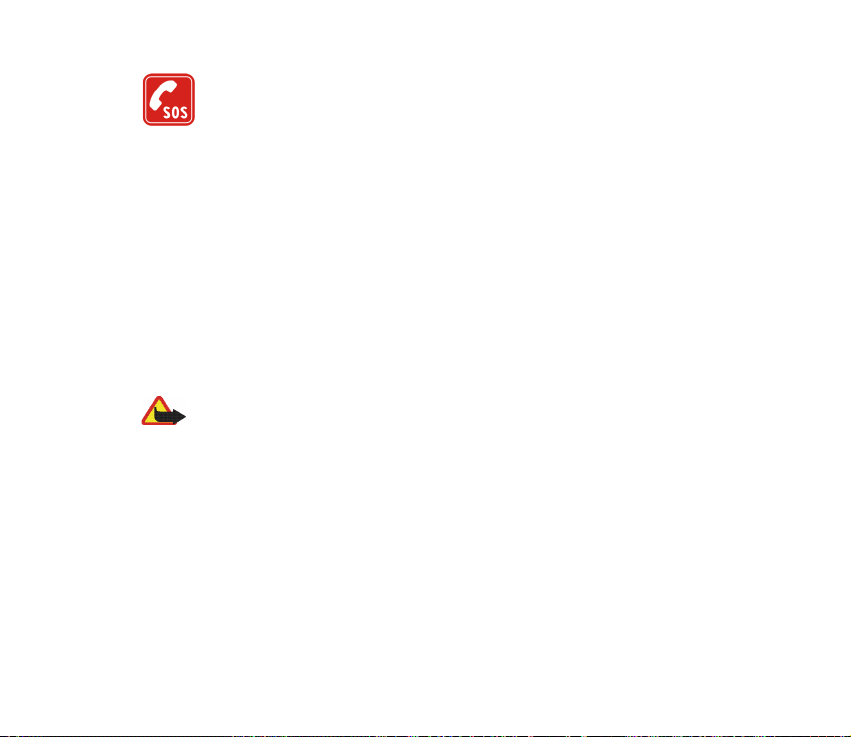
APPELS D'URGENCE
Assurez-vous que le téléphone est sous tension et dans une zone de service.
Appuyez sur la touche Fin autant de fois que nécessaire pour effacer l'écran et
revenir à l'écran de départ. Entrez le numéro d'urgence, puis appuyez sur la
touche d’appel. Indiquez l'endroit où vous vous trouvez. N'interrompez pas
l'appel avant d'en avoir reçu l'autorisation.
■ À propos de votre appareil
L'appareil sans fil décrit dans ce manuel est agréé pour les réseaux EGSM 900, GSM 1800 et
GSM 1900. Contactez votre prestataire de services pour plus d'informations sur les réseaux.
Votre téléphone est un produit de conception et d'élaboration de haute technologie et est
muni de façades en acier inoxydable et d’un affichage en verre traité pour être résistant aux
griffes. Votre téléphone doit donc être manipulé avec soin.
Lors de l’utilisation des fonctions de cet appareil, veuillez vous conformer à la législation en
vigueur et agir dans le respect du droit à la vie privée et des droits reconnus aux tiers.
Attention : Pour l'utilisation des fonctions autres que le réveil, l'appareil doit être
sous tension. Ne mettez pas votre appareil sous tension lorsque l'utilisation des
appareils sans fil risque de provoquer des interférences ou de présenter un danger.
■ Services réseau
Pour pouvoir utiliser le téléphone, vous devez disposer des services fournis par un opérateur
de téléphonie mobile. De nombreuses fonctions de cet appareil dépendent des fonctions du
réseau téléphonique sans fil disponibles. Ces services réseau ne seront pas forcément
disponibles sur tous les réseaux ou vous devrez peut-être passer des arrangements
spécifiques avec votre prestataire de services pour pouvoir utiliser les services réseau. Votre
prestataire de services devra peut-être vous fournir des instructions supplémentaires pour
15Copyright © 2005 Nokia. All rights reserved.
Page 16
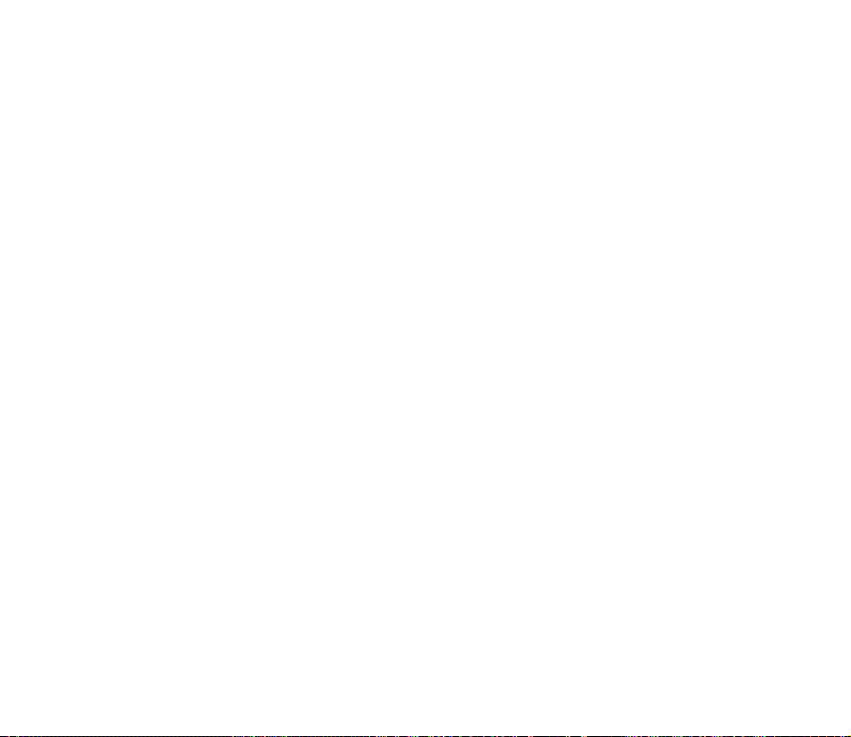
permettre l'utilisation de ces services et expliquer quels frais sont appliqués. Certains
réseaux peuvent présenter des restrictions qui affecteront la manière dont vous utiliserez les
services réseau. Par exemple, certains réseaux ne prennent pas en charge tous les caractères
et services spécifiques à une langue.
Votre prestataire de services peut avoir demandé la désactivation ou la non-activation de
certaines fonctions sur votre appareil. Si tel est le cas, elles n'apparaîtront pas dans le menu
de votre appareil. Votre appareil peut également avoir été spécifiquement configuré. Cela
peut avoir un impact sur le nom et l'ordre des menus, ainsi que sur les icônes. Contactez
votre prestataire de services pour plus d'informations.
Cet appareil prend en charge les protocoles WAP 2.0 (HTTP et SSL) utilisant les protocoles
TCP/IP. Certaines fonctions de cet appareil, telles que les messages texte, les messages
multimédia, les messages instantanés, les e-mails, la présence contacts, les services
d’Internet pour mobiles, les téléchargements de contenu et d’application et la
synchronisation avec un serveur Internet distant, nécessitent la prise en charge de ces
technologies par le réseau.
■ Mémoire partagée
Les fonctionnalités suivantes de l’appareil peuvent partager la mémoire : contacts, messages
instantanés et messages texte, e-mail, identificateurs vocaux, agenda, notes À faire, ainsi
que les jeux et applications Java
ces fonctions peut réduire la mémoire disponible pour les autres fonctions qui partagent la
mémoire. Par exemple, l'enregistrement d'un grand nombre de messages multimédias peut
utiliser toute la mémoire disponible. Votre appareil peut afficher un message indiquant que
la mémoire est pleine lorsque vous essayez d'utiliser une fonction de mémoire partagée.
Dans ce cas, supprimez certaines des informations ou entrées stockées dans les fonctions de
mémoire partagée avant de continuer. Pour certaines fonctions, telles que les applications
TM
et l’application Note. L'utilisation d'une ou de plusieurs de
16Copyright © 2005 Nokia. All rights reserved.
Page 17

Java, une certaine quantité de mémoire peut être spécialement allouée en plus de
la mémoire partagée avec d'autres fonctions.
Notez que les fichiers de la galerie partagent une autre mémoire. Pour plus d'informations,
voir
Galerie, page 96.
■ Accessoires
Quelques règles pratiques concernant le fonctionnement des accessoires :
• Gardez tous les accessoires hors de portée des enfants.
• Lorsque vous débranchez le cordon d'alimentation d'un accessoire, déconnectez-le par la
fiche et non par le cordon.
• Vérifiez régulièrement l’installation des accessoires intégrés à votre véhicule ainsi que
leur bon fonctionnement.
• L’installation des accessoires de véhicule complexes doit être effectuée uniquement par
du personnel habilité.
17Copyright © 2005 Nokia. All rights reserved.
Page 18

Informations générales
■ Votre coffret Nokia 8800
Contenu de votre coffret
• Votre téléphone Nokia 8800
• Deux batteries BL-5X
• Chargeur ACP-12
• Support de bureau DT-8
• Kit oreillette filaire HS-15
•Etui CP-35
• Manuel d'utilisation
• Livret de scénarios
•CD-ROM
Les articles fournis avec votre téléphone et les accessoires disponibles peuvent
être différents, selon votre région ou votre fournisseur de services. Si votre coffret
ne comprend pas tous les éléments susmentionnés, contactez votre revendeur.
Avant de pouvoir utiliser votre téléphone, vous devez insérer la carte SIM, insérer
et charger la batterie. Voir Installer la carte SIM et la batterie, page 26.
18Copyright © 2005 Nokia. All rights reserved.
Page 19

■ Présentation des fonctions
Votre téléphone dispose de nombreuses fonctions très pratiques pour la vie de
tous les jours, notamment l'agenda, l'horloge, le réveil, la radio, le lecteur audio et
l'appareil photo intégré. Votre téléphone supporte également les fonctions
suivantes :
• EDGE (Enhanced Data rates for GSM Evolution). Voir Données par paquets
(EGPRS), page 86.
• XHTML (Extensible hypertext markup language). Voir Services Web, page 122.
• Messagerie électronique. Voir Application de messagerie électronique,
page 60.
• Présence contacts. Voir Ma présence, page 71.
• Java 2 Micro Edition (J2ME
• Technologie Bluetooth, voir Technologie sans fil Bluetooth, page 84.
• Synchronisation des données depuis un autre téléphone sans devoir insérer
une carte SIM, voir Transfert de données avec un appareil compatible, page 88.
• Service ‘Plug and play’ en ligne pour obtenir des paramètres de configuration,
voir Allumer et éteindre le téléphone, page 30 et Configuration, page 93.
TM
), voir Applications, page 119.
19Copyright © 2005 Nokia. All rights reserved.
Page 20

■ Codes d'accès
Code de sécurité
Le code de sécurité (5 à 10 chiffres) sert à protéger votre téléphone contre toute
utilisation de celui-ci à votre insu. Le code prédéfini est 12345. Pour changer le
code et configurer le téléphone pour qu'il le demande, voir Sécurité, page 94.
Codes PIN
Le code PIN (Personal Identification Number) et le code UPIN (Universal Personal
Identification Number) (4 à 8 chiffres) vous permettent de protéger votre carte
SIM contre toute utilisation non autorisée. Voir Sécurité, page 94.
Le code PIN2 (4 à 8 chiffres), éventuellement fourni avec la carte SIM, est
nécessaire pour certaines fonctions.
Le PIN module est requis pour accéder aux informations du module de sécurité.
Voir Module de sécurité, page 130.
Le code PIN de signature est requis pour la signature numérique. Voir Signature
numérique, page 132.
Codes PUK
Les codes PUK (personal unblocking key) et UPUK (universal personal unblocking
key) (8 chiffres) sont indispensables pour modifier un code PIN bloqué et un code
UPIN, respectivement. Le code PUK2 (8 chiffres) est nécessaire pour changer un
code PIN2 bloqué.
20Copyright © 2005 Nokia. All rights reserved.
Page 21

Mot de passe de limitation
Ce mot de passe (4 chiffres) est nécessaire pour accéder à l'option Limitation des
appels. Voir Sécurité, page 94.
Code portefeuille
Le code portefeuille (4 à 10 chiffres) est requis pour accéder aux services du
portefeuille. Pour plus d'informations, voir Portefeuille, page 110.
■ Service d'envoi des paramètres de configuration
Pour pouvoir utiliser certains services réseau comme les services Internet pour
mobiles, le MMS ou la synchronisation du serveur Internet distant, les paramètres
de configuration appropriés doivent être définis sur votre téléphone. Vous pouvez
obtenir les paramètres directement sous la forme d'un message de configuration.
Lorsque vous avez reçu les paramètres, vous devez les enregistrer sur votre
téléphone. Votre prestataire de services peut vous fournir le code PIN requis pour
l'enregistrement de ces paramètres. Pour plus d’informations sur la disponibilité,
contactez votre opérateur réseau, votre prestataire de services, le revendeur Nokia
agréé le plus proche ou visitez la zone d'assistance du site Web de Nokia,
à l'adresse <www.nokia.com/support>.
Lorsque vous recevez un message de configuration, le message Param.
configuration reçus s'affiche.
Pour enregistrer les paramètres, sélectionnez Afficher > Enreg.. Si le message
Entrez PIN pour ces paramètres: s'affiche sur le téléphone, saisissez le code PIN
requis pour les paramètres et sélectionnez Valider. Pour vous procurer le code PIN,
21Copyright © 2005 Nokia. All rights reserved.
Page 22
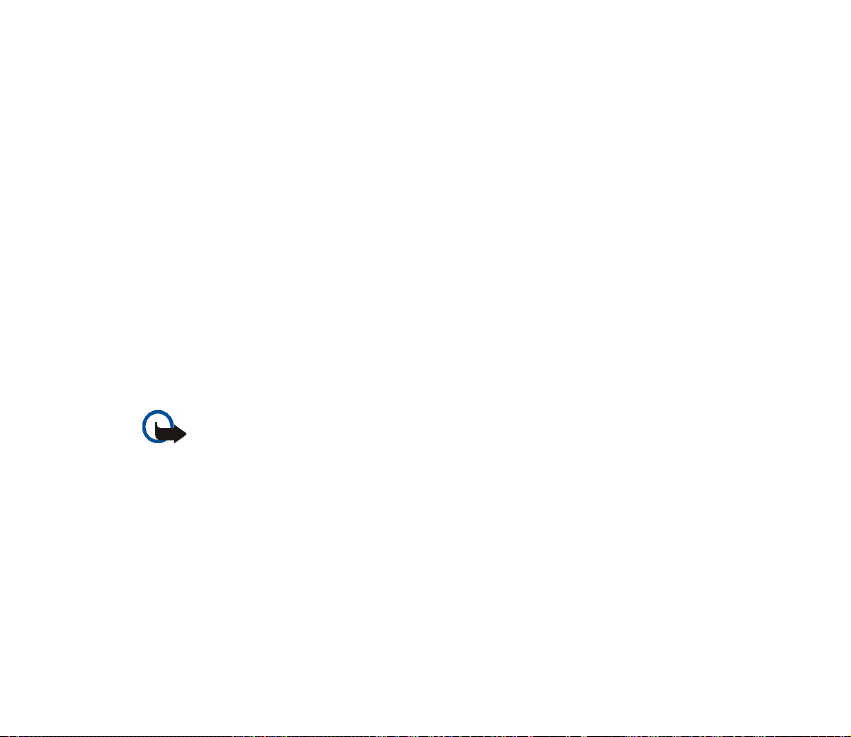
contactez le prestataire de services qui vous a fourni les paramètres. Si aucun
paramètre n'est enregistré dans le téléphone, les paramètres reçus sont
enregistrés et définis comme paramètres de configuration par défaut. Sinon, le
téléphone affiche Activer les paramètres de configuration enregistrés?.
Pour effacer les paramètres reçus, sélectionnez Quitter ou Afficher > Rejeter.
Pour modifier les paramètres, voir Configuration, page 93.
■ Télécharger des contenus et des applications
Vous avez la possibilité de télécharger de nouveaux contenus (des thèmes, des
sonneries et clips vidéo, par exemple) sur votre téléphone (service réseau).
Sélectionnez la fonction de téléchargement (par exemple, dans le menu Galerie).
Pour savoir comment utiliser la fonction de téléchargement, consultez la
description du menu correspondant. Pour connaître la disponibilité des différents
services et leurs tarifs, contactez votre prestataire de services.
Important : Utilisez uniquement des services provenant de sources offrant un
niveau de sécurité et de protection suffisant contre les logiciels nuisibles.
■ Nokia Care Premium Service
Les propriétaires de téléphone Nokia 8800 ont droit au Nokia Care Premium
Service. Ce service comprend (dans les pays sélectionnés*) :
• Garantie de 24 mois** pour votre téléphone Nokia 8800
22Copyright © 2005 Nokia. All rights reserved.
Page 23
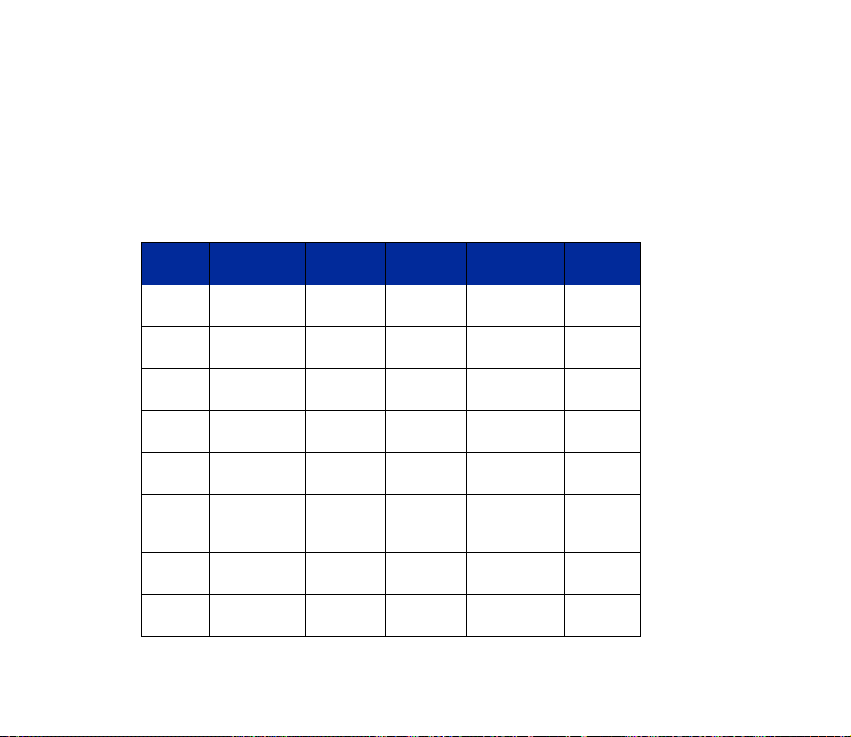
• Service prioritaire** dans les points de service Nokia durant 24 mois à compter
de l’achat de votre téléphone Nokia 8800. Visitez le site www.nokia.com ou
votre site Web Nokia local pour plus de détails sur les points de service Nokia.
• Support du centre de contact Nokia au tarif local durant 24 mois à compter de
l’achat de votre téléphone Nokia 8800. Pour connaître votre numéro de
contact local Nokia, consultez la liste suivante.
Pays Numéro de
Allemagne 0180 501 502 0 Lun-Ven
Autriche 0810 281 900 Lun-Sam
Belgique 070 70 77 70 Lun-Ven
Chypre 210 6142 844 Lun-Ven
Danemark 72 29 29 16 Lun-Ven
Espagne 902 404 414 Lun-Ven
Estonie 611 9901 Lun-Ven
Finlande 0203 23456 Lun-Ven
contact Nokia
Heures
d’ouverture
9-21
9-21
9-21
8-17
9-21
9-21,
Sam 9-16
9-17
9-21
Pays Numéro de
Luxembourg 034 2080 8193 Lun-Ven
Malte 0574 519334 Lun-Ven
Norvège 815 222 15 Lun-Ven
Pays-Bas 0900 202 60 55 Lun-Ven
Pologne 022 654 00 43 Lun-Ven
Portugal 808 780 780 Lun-Ven
République
tchèque
Roumanie 021 407 7505 Lun-Ven
contact Nokia
841 114 455 Lun-Ven
Heures
d’ouverture
9-21
9-21
9-21
9-21
9-18
9-18
9-18
9-18
23Copyright © 2005 Nokia. All rights reserved.
Page 24
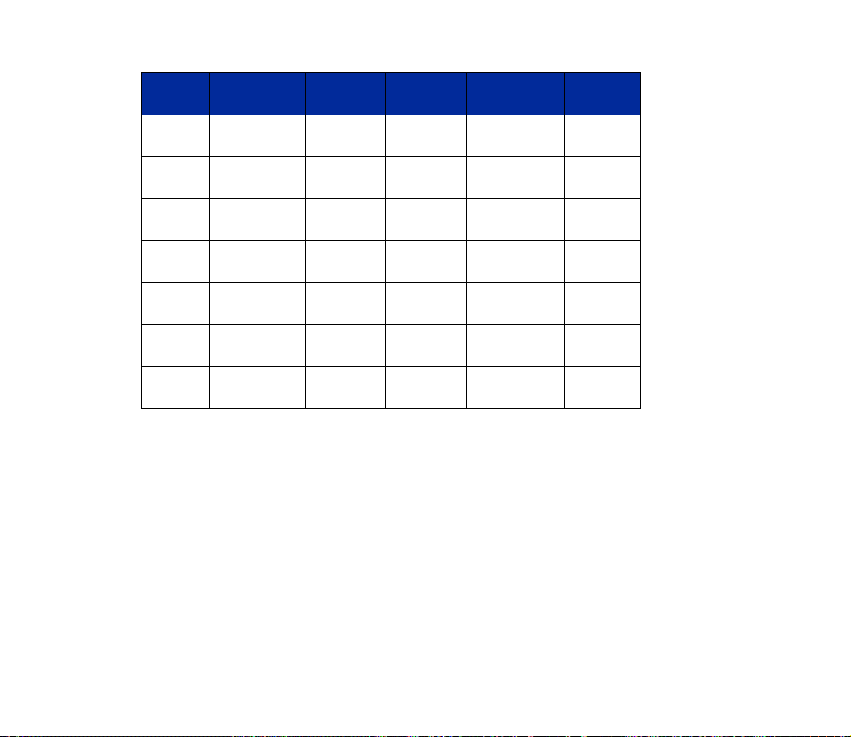
Pays Numéro de
France 08 11 00 45 67 Lun-Ven
Grèce 210 6142 844 Lun-Ven
Hongrie 06 40 505 505 Lun-Ven
Irlande 1890 946 245 Lun-Ven
Italie 848 690 691 Lun-Ven
Lettonie 7320603 Lun-Ven
Lituanie 1553 Lun-Ven
contact Nokia
Heures
d’ouverture
9-21
8-17
9-18
9-21
9-21
9-17
9-17
Pays Numéro de
RU 0870 600 6012 Lun-Ven
Russie 7095 7272222 Lun-Ven
Slovaquie 0850 111 561 Lun-Ven
Suède 0771 210 200 Lun-Ven
Suisse 0848 100010 Lun-Sam
Turquie 0 212 337 17 17 Lun-Dim
Ukraine 8 800 50 101 50 Lun-Dim
contact Nokia
Heures
d’ouverture
9-21
8-20
9-18
9-21
9-21
9-18
9-20
*Les services peuvent varier d’un pays à l’autre. Visitez le site www.nokia.com ou votre site
Web Nokia local pour plus de détails.
**Basé sur les modalités de garantie d'utilisateur final Nokia. En Europe, au Moyen-Orient et
en Afrique, une garantie de 24 mois s’applique aux pays suivants : les Etats de l’Union
européenne, Islande, Norvège, Suisse, Turquie, Roumanie, Russie, Ukraine, Kazakhstan,
Biélorussie, Moldavie, Géorgie, Mongolie, Azerbaïdjan, Israël, Croatie, Bulgarie, Serbie et
Monténégro, Macédoine, Bosnie et Herzégovine.
24Copyright © 2005 Nokia. All rights reserved.
Page 25

■ Pages Web de support Nokia
Consultez le site <www.nokia.com/support> ou votre site Web Nokia local pour
obtenir la dernière version de ce manuel, des informations complémentaires, des
téléchargements et des services liés à votre produit Nokia.
25Copyright © 2005 Nokia. All rights reserved.
Page 26

1. Prise en main
■ Installer la carte SIM et la batterie
Mettez toujours l'appareil hors tension et débranchez le chargeur avant de retirer la
batterie.
Gardez toutes les cartes SIM hors de portée des enfants. Pour en savoir plus sur la
disponibilité et l'utilisation des services de la carte SIM, contactez le fournisseur de votre
carte SIM. Il peut s'agir de votre prestataire de services, de votre opérateur réseau ou d'un
autre vendeur.
Cet appareil est conçu pour être utilisé avec une batterie BL-5X.
La carte SIM et ses contacts pouvant être facilement endommagés par des
éraflures ou des torsions, manipulez-la avec précaution lors de son insertion ou de
son retrait.
Pour retirer la façade arrière du téléphone,
appuyez sur les boutons de déverrouillage latéraux
(1) et retirez la façade du téléphone en la faisant
glisser (2).
26Copyright © 2005 Nokia. All rights reserved.
Page 27

Retirez la batterie comme illustré (3).
Insérez la carte SIM (4). Vérifiez qu'elle est insérée
correctement et que ses connecteurs dorés sont
face vers le bas.
Replacez la batterie (5).
Vérifiez le bon
positionnement des
connecteurs de la batterie.
Utilisez toujours des batteries
Nokia d'origine. Voir
Procédure d'authentification
des batteries Nokia, page 137.
Faites glisser la façade arrière dans son emplacement (6).
27Copyright © 2005 Nokia. All rights reserved.
Page 28
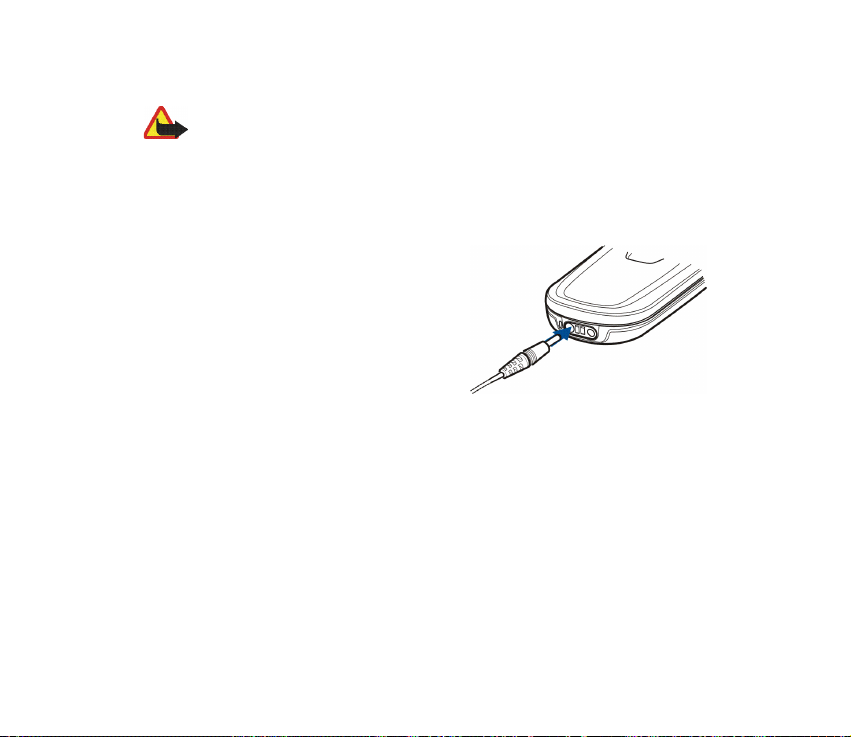
■ Charger la batterie
Attention : N'utilisez que des batteries, chargeurs et accessoires agréés par Nokia
pour ce modèle particulier. L'utilisation d'appareils d'un autre type peut annuler
toute autorisation ou garantie et peut présenter un caractère dangereux.
Vérifiez le numéro de modèle du chargeur avant de l'utiliser avec cet appareil. Cet appareil
est conçu pour être utilisé avec une alimentation ACP-12.
Pour vous procurer ces accessoires agréés, veuillez vous adresser à votre revendeur.
Branchez la fiche du chargeur sur la borne
située à la base du téléphone.
Connectez le chargeur à une prise murale.
Si la batterie est complètement déchargée, il
peut s'écouler quelques minutes avant que le
témoin de charge ne s'affiche ou avant que
vous puissiez effectuer un appel.
Le temps de charge dépend du chargeur et de la batterie utilisés. Par exemple, en
mode veille, il faut environ 1 heure et 5 minutes pour recharger une batterie
BL-5X avec un chargeur ACP-12.
Console de bureau DT-8
La console de bureau permet de charger la batterie du téléphone et une batterie
de secours qui peut être incluse dans le coffret. Elle peut être alimentée avec le
chargeur AC-1 ou ACP-12. La batterie de secours est en charge si le téléphone
n’est pas inséré ou si la batterie du téléphone est complètement chargée.
28Copyright © 2005 Nokia. All rights reserved.
Page 29
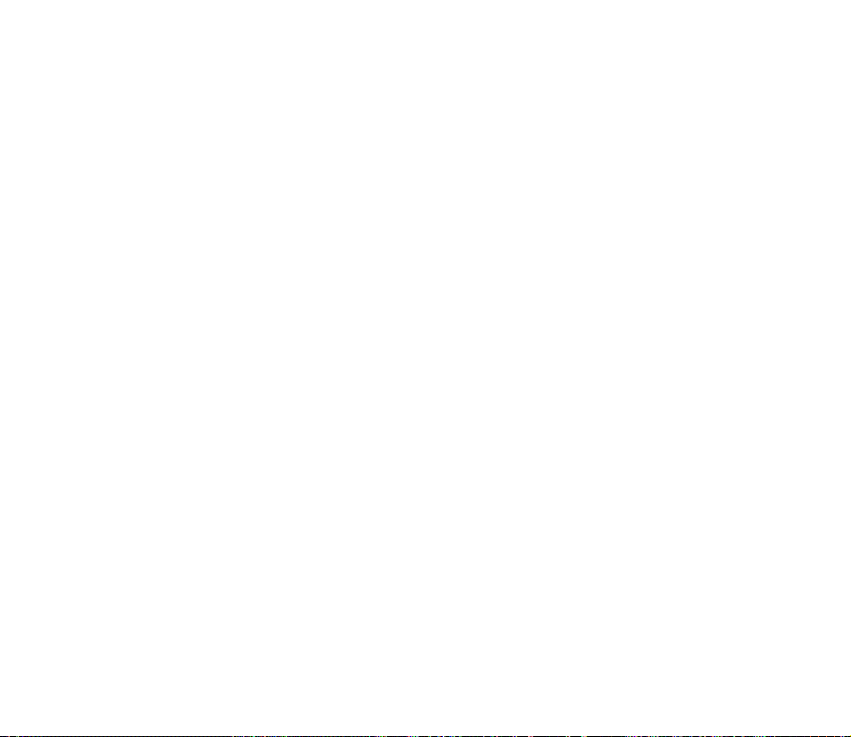
Le niveau de charge de la batterie du téléphone est affiché sur l’écran du
téléphone.
Le voyant lumineux bleu indique l’état de chargement de la batterie de secours et
offre les fonctionnalités suivantes :
• Le voyant lumineux bleu clignote lorsque la console de bureau est vide ou
lorsque seul le téléphone est inséré (la batterie du téléphone est complètement
chargée ou en charge) ou lorsque le téléphone et la batterie de secours sont
insérés et que la batterie de secours est complètement chargée.
• Un voyant lumineux bleu constant indique que la batterie de secours insérée
n’est pas complètement chargée. Si le téléphone est inséré, la batterie de
secours n’est en charge que lorsque la batterie du téléphone est complètement
chargée.
• Le voyant lumineux peut être désactivé en appuyant sur l’interrupteur
à l’arrière de la console de bureau. Appuyez à nouveau sur l’interrupteur pour
réactiver le voyant lumineux.
• Si le voyant lumineux est désactivé sans que vous ayez appuyé sur
l’interrupteur, l’une des raisons suivantes peut l’expliquer : un chargeur non
compatible est utilisé ou la température de la batterie de secours est trop
élevée. Vérifiez la compatibilité du chargeur et n’utilisez que des chargeurs
Nokia compatibles. Si la température de la batterie de secours est trop élevée,
elle n’est pas en charge. Lorsque la température de la batterie de secours est
à nouveau normale, le chargement commence et le voyant lumineux s’allume
ànouveau.
29Copyright © 2005 Nokia. All rights reserved.
Page 30
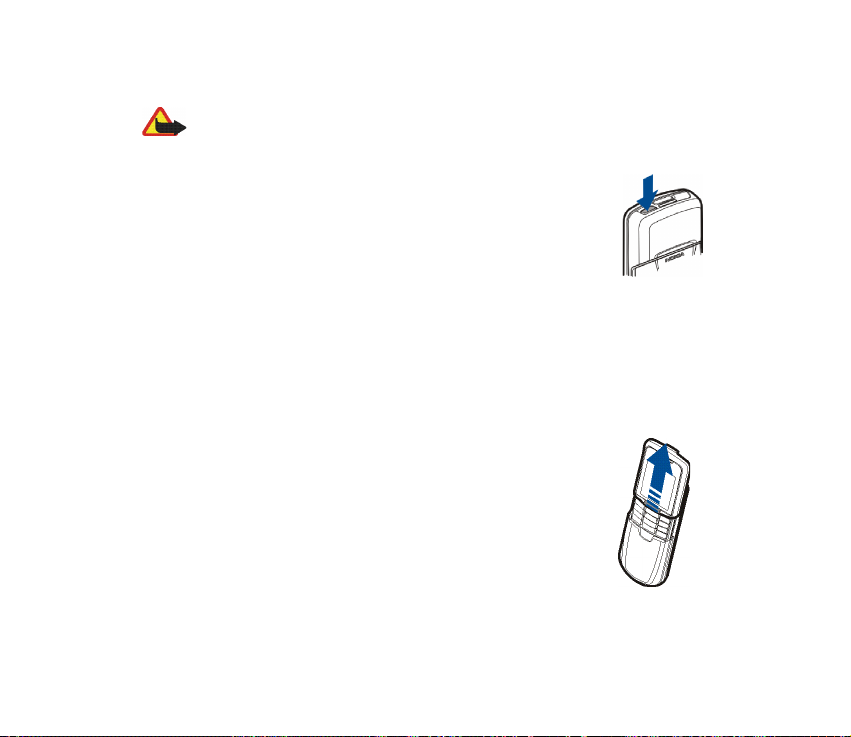
■ Allumer et éteindre le téléphone
Attention : Ne mettez pas votre téléphone sous tension lorsque l'utilisation des
téléphones sans fil est interdite ou lorsqu'il risque de provoquer des interférences
ou de présenter un danger.
Pressez et maintenez la touche marche/arrêt enfoncée comme
illustré ci-contre.
Si le téléphone vous demande un code PIN ou UPIN, saisissez-le
(**** s'affiche à l'écran) et sélectionnez Valider.
Lorsque vous allumez votre téléphone pour la première fois et que
le téléphone est en mode veille (voir page 33), vous serez invité à obtenir les
paramètres de configuration auprès de votre fournisseur de services (service
réseau). Confirmez ou refusez la demande. Voir Se connecter à l'aide technique,
page 94 et Service d'envoi des paramètres de configuration, page 21.
■ Ouvrir le clavier
Pour ouvrir le clavier, ouvrez le téléphone en le faisant glisser
comme illustré.
30Copyright © 2005 Nokia. All rights reserved.
Page 31

■ Position de fonctionnement normale
N’utilisez l'appareil que dans sa position de
fonctionnement normale.
Votre appareil est muni d'une antenne interne.
Remarque : Comme pour tout autre appareil de
transmission par fréquences radioélectriques, ne touchez pas inutilement
l'antenne lorsque l'appareil est sous tension. Tout contact avec l'antenne altère la
qualité de la communication et risque de faire fonctionner l'appareil à une
puissance plus élevée que nécessaire. Eviter de toucher l'antenne pendant le
fonctionnement de l'appareil optimise les performances de l'antenne ainsi que la
durée de vie de la batterie.
31Copyright © 2005 Nokia. All rights reserved.
Page 32

2. Votre téléphone
■ Touches et composants
• Touche Marche/arrêt (1)
• Haut-parleur (2)
• Écouteur (3)
• Touche écran gauche (4)
Touche écran droite (5)
Touche écran centrale (6)
32Copyright © 2005 Nokia. All rights reserved.
Page 33

La fonction de la touche écran varie suivant le
libellé affiché au-dessus de celle-ci.
• Touches de navigation à 4 directions (7)
Permettent de faire défiler les menus vers le haut
ou le bas, vers la gauche ou la droite.
• Touche d'appel (8) pour composer un numéro de
téléphone et répondre à un appel.
• Touche Fin (9) pour terminer l'appel actif et quitter
toute fonction.
• Boutons de déverrouillage de la façade de la
batterie (10)
• Microphone (11)
• Connecteur du chargeur (12)
• Connecteur d’accessoires (13)
• Objectif de l’appareil photo (14)
• Kit oreillette HS-15, clip pivotant
■ Mode veille
Lorsque le téléphone est prêt à l'emploi et qu'aucun
caractère n'est saisi à l'écran, il est en mode veille.
33Copyright © 2005 Nokia. All rights reserved.
Page 34

• Nom du réseau ou logo de l’opérateur (1)
• Force du signal du réseau cellulaire à l'endroit où vous
vous trouvez (2)
• Niveau de charge de la batterie (3)
• La touche écran gauche est Aller à (4). Pour afficher les
fonctions de votre liste de raccourcis personnels,
sélectionnez Aller à.
Pour activer une fonction, sélectionnez-la.
Pour afficher une liste des fonctions disponibles, sélectionnez Options >
Sélect. fonctions. Pour ajouter une fonction à la liste de raccourcis personnels,
sélectionnez Cocher. Pour supprimer une fonction de la liste, sélectionnez
Décoch..
Pour réorganiser les fonctions de votre liste de raccourcis personnels,
sélectionnez Options > Organiser. Faites défiler jusqu'à une fonction, appuyez
sur Dépl. et indiquez l'emplacement souhaité pour celle-ci.
• La touche écran centrale est Menu (5)
• La touche écran droite peut correspondre à la fonction Noms (6) et permet
d’accéder au menu Noms ou correspond au raccourci d’une fonction que vous
avez sélectionnée. Voir Mes raccourcis, page 83. Elle peut aussi afficher le nom
d'un opérateur spécifique et vous permettre d'accéder au site Web de celui-ci.
34Copyright © 2005 Nokia. All rights reserved.
Page 35

Raccourcis accessibles en mode veille
• Pour accéder à la liste des derniers numéros composés, appuyez une fois sur la
touche d'appel. Faites défiler jusqu'au nom ou numéro voulu et, pour l'appeler,
appuyez sur la touche d'appel.
• Pour ouvrir le navigateur Web, appuyez sur la touche 0 en la maintenant
enfoncée.
• Pour appeler votre boîte vocale, appuyez sur la touche 1 tout en la maintenant
enfoncée.
• Utilisez les touches de navigation comme raccourci. Voir Mes raccourcis,
page 83.
• Pour modifier le mode, ouvrez la liste des modes : appuyez brièvement sur la
touche marche/arrêt et sélectionnez le mode souhaité dans la liste.
Fonction d'économie de la batterie
Un écran représentant une horloge numérique s'active au bout
d'un certain délai d'inactivité du téléphone, quand aucune
fonction n'est utilisée. Pour activer la fonction d'économie de la
batterie, voir Economie de batterie à la Affichage, page 81. Pour
désactiver l'écran de veille, appuyez sur une touche.
Témoins
Vous avez reçu un ou plusieurs messages texte ou image. Voir Lire un
message SMS et y répondre, page 47.
35Copyright © 2005 Nokia. All rights reserved.
Page 36

Vous avez reçu un ou plusieurs messages multimédia. Voir Lire un
message multimédia et y répondre, page 51.
Le téléphone a enregistré un appel en absence. Voir Journal, page 78.
Le clavier est verrouillé. Voir Verrouillage du clavier, page 37.
Le téléphone ne sonne pas à l'arrivée d'un appel ou d'un message texte
lorsque la fonction Signalisation des appels est désactivée (Désactivée)
et la fonction Signalisation des messages est désactivée (Pas de
tonalité). Voir Sonneries, page 81.
Le réveil est positionné sur Activée. Voir Réveil, page 106.
Lorsque le mode de connexion de données par paquets Permanente est
sélectionné et que le service de connexion de données par paquets est
disponible, ce témoin s'affiche à l'écran. Voir Données par paquets
(EGPRS), page 86.
Une connexion de données par paquets est établie. Voir Données par
paquets (EGPRS), page 86, et Naviguer dans les pages, page 123.
La connexion de données par paquets est interrompue (en attente), par
exemple lorsqu'il y a un appel entrant ou sortant durant une connexion de
données par paquets distante.
Témoin de connexion Bluetooth. Voir Technologie sans fil Bluetooth,
page 84.
36Copyright © 2005 Nokia. All rights reserved.
Page 37

■ Verrouillage du clavier
Vous pouvez verrouiller le clavier pour empêcher toute activation accidentelle des
touches.
• Pour verrouiller le clavier et la touche marche/arrêt, faites glisser le clapet
coulissant et appuyez sur la touche écran gauche (Verrou) pour confirmer ou
sélectionnez Menu et appuyez sur * dans les 3 secondes et demie qui suivent.
• Pour déverrouiller le clavier, ouvrez le clapet coulissant ; ou sélectionnez
Activer et appuyez sur * dans la seconde et demie qui suit. Si la fonction Verrou
de sécurité est activée (Activé), entrez, si nécessaire, le code de sécurité.
Pour répondre à un appel lorsque le clavier est verrouillé, appuyez sur la touche
d'appel. Lorsque vous terminez ou rejetez l'appel, le clavier se verrouille à nouveau
automatiquement.
Pour le Auto-verrouillage du clavier et le Verrou de sécurité, voir Téléphone,
page 91.
Lorsque le verrouillage du clavier est activé, il peut toujours être possible d'émettre des
appels au numéro d'urgence officiel programmé dans votre appareil.
37Copyright © 2005 Nokia. All rights reserved.
Page 38

3. Fonctions d'appel
■ Émettre un appel
1. Entrez le numéro de téléphone sans oublier l'indicatif régional. Pour effacer un
caractère incorrect, sélectionnez Effacer.
Pour les appels internationaux, appuyez deux fois sur * pour l'indicatif
international (le caractère + remplace le code d'accès international) puis
saisissez l'indicatif du pays, celui de la région, sans le 0 initial si nécessaire,
puis le numéro de téléphone.
2. Pour composer le numéro, appuyez sur la touche d'appel.
3. Pour mettre fin à l'appel ou pour annuler la tentative d'appel, appuyez sur la
touche Fin ou fermez le clapet coulissant.
Emettre un appel à l'aide des noms
Pour rechercher un nom ou un numéro de téléphone que vous avez enregistré
dans Contacts, voir Rechercher un contact, page 68. Appuyez sur la touche
d'appel pour appeler le numéro.
Recomposer le dernier numéro
En mode veille, appuyez une fois sur la touche d’appel pour accéder à la liste des
20 derniers numéros que vous avez appelés ou tenté d'appeler. Pour appeler le
numéro, sélectionnez un numéro ou un nom et appuyez sur la touche d’appel.
38Copyright © 2005 Nokia. All rights reserved.
Page 39

■ Appels abrégés
Affectez un numéro de téléphone à l'une des touches d'appel abrégé, 2 à 9. Voir
Appels abrégés, page 75. Pour appeler le numéro, procédez de l'une des façons
suivantes :
• Appuyez sur une touche d'appel abrégé puis appuyez sur la touche d'appel.
• Si la fonction Appels abrégés est activée (Activés), maintenez la touche
d'appel enfoncée jusqu'à ce que l'appel soit émis. Voir Appels abrégés dans la
section Appel, page 90.
■ Répondre à un appel ou rejeter un appel
Pour répondre à un appel entrant, appuyez sur la touche d’appel ou ouvrez le
clapet coulissant. Pour mettre fin à l’appel, appuyez sur la touche Fin de votre
téléphone mobile ou fermez le clapet coulissant.
Pour rejeter un appel entrant lorsque le clapet coulissant est ouvert, appuyez sur
la touche Fin.
Pour couper la sonnerie, appuyez sur Silence. Vous pouvez ensuite répondre à
l'appel ou le rejeter.
Conseil : Si la fonction Renvoi si occupé est activée, par exemple pour
renvoyer les appels vers votre boîte vocale, les appels entrants rejetés
seront eux aussi renvoyés. Voir Appel, page 90.
Si un kit oreillette compatible doté d'une touche est connecté au téléphone, vous
pouvez répondre et mettre fin à un appel en appuyant sur cette touche.
39Copyright © 2005 Nokia. All rights reserved.
Page 40

Appels en attente
Pour répondre à l’appel en attente durant un appel actif, appuyez sur la touche
d’appel. Le premier appel est alors mis en attente. Pour mettre fin à l'appel actif,
appuyez sur la touche Fin.
Pour activer la fonction Mise en attente des appels, voir Appel, page 90.
■ Options accessibles pendant un appel
Beaucoup d'entre elles sont des services réseau. Pour connaître la disponibilité de
cette fonction, contactez votre opérateur réseau ou votre prestataire de services.
Pour augmenter ou diminuer le volume pendant un appel appuyez sur la touche
de navigation vers la droite ou vers la gauche.
Sélectionnez Options au cours d'un appel pour accéder aux options suivantes :
Couper micro ou Activer micro, Contacts, Menu, Enregistrer, Verrouiller clavier,
Haut-parleur ou Combiné et les services réseau Suspendre ou Reprendre,
Répondre et Rejeter, Nouvel appel, Envoyer DTMF (pour envoyer chaînes de
signaux), Permuter (pour basculer entre l’appel actif et l’appel en attente),
Transférer (pour connecter un appel en attente à un appel actif et vous
déconnecter), Conférence (pour établir un appel de conférence permettant à cinq
personnes maximum de participer à un appel de conférence), Ajouter à
conférence, Appel privé (pour discuter en privé durant un appel de conférence),
Terminer appel, Terminer appels.
Remarque : Ne placez pas l'appareil près de l'oreille lorsque vous utilisez le haut-
parleur car le volume risque d'être extrêmement fort.
40Copyright © 2005 Nokia. All rights reserved.
Page 41

4. Écrire un texte
Vous avez la possibilité de saisir un texte, par exemple pour rédiger un message, de
la façon habituelle ou en utilisant la saisie intuitive. Si vous utilisez la saisie
habituelle, appuyez sur une touche numérique (1 à 9) à plusieurs reprises, jusqu'à
ce que le caractère voulu apparaisse à l'écran. La méthode de l'écriture intuitive,
elle, vous permet de saisir tout caractère par une seule pression de touche
Lors de la rédaction d'un texte, apparaît en haut à gauche de l'écran pour
signaler la saisie intuitive et pour signaler la saisie habituelle. , ou
apparaît à côté du témoin de saisie pour signaler la casse de caractères. Pour
passer en minuscules/majuscules, appuyez sur la touche #. indique le mode
numérique. Pour passer du mode alphabétique au mode numérique, maintenez la
touche # enfoncée, puis sélectionnez Mode numérique.
■ Paramètres
Pour changer la langue d'écriture paramétrée dans Langue du téléphone,
page 91, sélectionnez Options > Langue d'écriture. L’écriture intuitive n’est
disponible que pour les langues de la liste.
Pour activer l’option de saisie intuitive, sélectionnez Options > Dictionnaire
activé, ou pour activer l’option de saisie habituelle, sélectionnez Options >
Dictionn. désactivé.
41Copyright © 2005 Nokia. All rights reserved.
Page 42

■ Écriture intuitive
La saisie de texte intuitive vous permet d'entrer rapidement du texte à l'aide du
clavier du téléphone et d'un dictionnaire intégré.
1. Commencez à écrire un mot en utilisant les touches 2 à 9. Appuyez sur chaque
touche une seule fois pour chaque lettre. Le mot change après chaque pression
de touche.
2. Lorsque le mot est entièrement écrit et correct, confirmez-le en appuyant sur
la touche 0 pour ajouter un espace.
Si le terme est incorrect, appuyez plusieurs fois sur * ou sélectionnez Options >
Correspondances. Lorsque le mot voulu apparaît, sélectionnez Insérer.
Si le caractère ? apparaît après le mot, cela signifie que le mot que vous avez
voulu écrire n'est pas dans le dictionnaire. Pour l'ajouter au dictionnaire,
sélectionnez Orthogr.. Complétez le mot (en utilisant la saisie habituelle) et
sélectionnez Enreg..
Ecriture de mots composés
Tapez la première partie du mot et confirmez-le en appuyant sur la touche de
navigation droite. Ecrivez la dernière partie du mot et confirmez le mot.
■ Saisie de texte habituelle
Appuyez sur une touche numérique (1 à 9) à plusieurs reprises, jusqu'à ce que le
caractère voulu apparaisse à l'écran. Tous les caractères accessibles par une
42Copyright © 2005 Nokia. All rights reserved.
Page 43

touche ne sont pas imprimés sur celle-ci. Ils dépendent de langue d'écriture
sélectionnée. Voir Paramètres, page 41.
Si la lettre que vous voulez taper se trouve sur la même touche que la lettre
précédente, attendez que le curseur réapparaisse ou appuyez sur l'une des touches
de navigation et saisissez la lettre.
Les signes de ponctuation et les caractères spéciaux les plus courants sont
accessibles par la touche numérique 1.
43Copyright © 2005 Nokia. All rights reserved.
Page 44

5. Parcourir les menus
Le téléphone propose une large gamme de fonctions regroupées en menus.
■ Accéder à une fonction de menu
1. Pour accéder au menu, appuyez sur Menu. Pour changer l'affichage du menu,
sélectionnez Options > Affichage du menu > Liste ou Icones.
2. Faites défiler le menu et sélectionnez une fonction, par exemple, Paramètres.
3. Si le menu contient des sous-menus, sélectionnez celui que vous souhaitez, par
exemple, Appels.
4. Si le menu sélectionné contient des sous-menus, sélectionnez celui qui vous
intéresse, par exemple Réponse toutes touches.
5. Choisissez le paramètre voulu.
6. Pour revenir au niveau de menu précédent, sélectionnez Retour. Pour quitter le
menu, sélectionnez Quitter.
44Copyright © 2005 Nokia. All rights reserved.
Page 45

6. Fonctions de menu
■ Messages
Les services de messages sont disponibles uniquement si votre réseau
ou votre prestataire de services gère cette fonctionnalité.
Remarque : Lors de l'envoi de messages, votre appareil peut afficher le texte
suivant : « Message envoyé ». Cela signifie que votre appareil a envoyé le message
au numéro de centre de messages programmé dans votre appareil. Cela ne signifie
pas pour autant que le message est arrivé à destination. Pour plus d’informations
sur les services de messagerie, veuillez contacter votre prestataire de services.
Important : Faites preuve de prudence lors de toute ouverture de message. Ceux-ci
peuvent contenir des virus ou être nuisibles d'une autre manière pour votre
appareil ou votre PC.
Seuls les appareils offrant des fonctions compatibles peuvent recevoir et afficher des
messages. L'apparence d'un message peut varier en fonction de l'appareil récepteur.
Messages texte (SMS)
Grâce au SMS (Short Message Service), votre téléphone peut envoyer et recevoir
des messages composés de plusieurs messages texte simples (service réseau) qui
peuvent contenir des images.
Pour pouvoir envoyer des messages texte, image ou e-mail, vous devez enregistrer
le numéro de votre centre de messages. Voir Paramètres messages, page 64.
45Copyright © 2005 Nokia. All rights reserved.
Page 46

Pour connaître la disponibilité de ce service et les modalités d'abonnement,
renseignez-vous auprès de votre prestataire de services. Pour enregistrer une
adresse e-mail dans les Contacts, voir Enregistrer des numéros, des notes ou une
image, page 69.
Votre appareil prend en charge les messages texte dépassant la limite par message
applicable. Les messages plus longs sont envoyés en une série de deux messages ou plus.
Votre prestataire de services peut vous facturer en conséquence. Les caractères accentués
ou portant une autre marque, et ceux propres à certaines langues telles que le chinois,
occupent davantage d'espace, ce qui limite le nombre de caractères pouvant être envoyés
dans chaque message.
En haut de l’écran, vous pouvez voir le témoin de longueur de message comptant le nombre
de caractères disponibles. Par exemple, 10/2 signifie que vous pouvez encore ajouter
10 caractères au texte à envoyer en deux messages.
Rédiger et envoyer un SMS
1. Sélectionnez Menu > Messages > Nouveau message > SMS.
2. Tapez un message. Voir Écrire un texte, page 41. Pour insérer des modèles de
texte ou une image dans un message, voir Modèles, page 48. Chaque message
image est composé de plusieurs messages texte. L'envoi d'un message image
ou d'un message composé peut coûter plus cher que celui d'un message texte.
3. Pour envoyer le message, sélectionnez Envoyer > Récemment utilisés, A nº de
téléphone, A plusieurs, A adresse e-mail, ou pour envoyer un message en
utilisant un mode d’envoi prédéfini, sélectionnez Via le mode d'envoi. Pour
plus d'informations sur les modes d'envoi, voir Message texte et e-mail via
SMS, page 64. Sélectionnez ou entrez un numéro de téléphone ou une adresse
e-mail, ou sélectionnez un mode.
46Copyright © 2005 Nokia. All rights reserved.
Page 47

Lire un message SMS et y répondre
s'affiche lorsque vous recevez un message ou un e-mail via SMS. Le symbole
clignotant indique que la mémoire de stockage des messages est pleine. Pour
pouvoir recevoir de nouveaux messages, supprimez quelques anciens messages
dans le dossier Messages reçus.
1. Pour afficher un nouveau message, sélectionnez Afficher. Pour l’afficher
ultérieurement, sélectionnez Quitter.
Pour lire le message plus tard, sélectionnez Menu > Messages > Messages
reçus. Si vous avez reçu plusieurs messages, choisissez celui que vous voulez
lire. signale un message non lu.
2. Pendant la lecture d’un message, sélectionnez Options et supprimez ou
transférez le message, modifiez le message en tant que message texte ou
e-mail par SMS, renommez le message que vous lisez ou déplacez-le dans un
autre dossier ou affichez ou extrayez les informations du message. Vous
pouvez également copier le texte du message depuis le début afin de l'insérer
dans l'agenda du téléphone comme note de rappel. Pour enregistrer l’image
dans le dossier Modèles lors de la lecture d’un message image, sélectionnez
Enregistrer image.
3. Pour répondre sous forme de message, sélectionnez Répondre > SMS ou MMS
Tapez la réponse. Lorsque vous répondez à un e-mail, confirmez ou modifiez
d'abord l'adresse e-mail et l'objet.
4. Pour envoyer le message au numéro affiché, sélectionnez Envoyer > Valider.
47Copyright © 2005 Nokia. All rights reserved.
Page 48

Modèles
Votre téléphone vous propose une liste de modèles de texte et de modèles
d’image que vous pouvez utiliser dans des messages texte, image ou e-mail
via SMS.
Pour accéder à la liste de modèles, sélectionnez Menu > Messages > Eléments
enregistrés > Messages textes > Modèles.
Messages multimédia (MMS)
Un message multimédia peut contenir du texte, du son, une image, une note
d'agenda, une carte de visite ou un clip vidéo. Le téléphone prend en charge les
messages multimédia de 300 Ko maximum (certains opérateurs/réseaux peuvent
les limiter à 100 Ko). Si le message est de taille trop importante, le téléphone
risque de ne pas pouvoir le recevoir. Certains réseaux permettent néanmoins de
recevoir un message texte contenant une adresse Internet, d'où vous pouvez
consulter le message multimédia.
La messagerie multimédia supporte les formats suivants :
• Image : JPEG, GIF, WBMP, BMP et PNG.
• Son : MP3, AAC, sonneries SP-MIDI (Scalable Polyphonic MIDI), AMR audio et
monophoniques.
• Clips vidéo : format 3GP avec taille d'image aux formats QCIF et QCIF dégradé,
et audio AMR, WB AMR ou ACC LC
Le téléphone ne prend pas en charge certaines variantes des formats de fichier.
48Copyright © 2005 Nokia. All rights reserved.
Page 49

Il n'est pas possible de recevoir de message multimédia en cours d'appel ou si un
jeu ou autre application Java est en cours d'exécution ou encore lorsqu'une
session de navigation via GSM est active. La réception des messages multimédia
pouvant échouer pour diverses raisons, n'utilisez pas uniquement ce type de
message pour vos communications importantes.
Rédiger et envoyer un message multimédia
Pour définir les paramètres de la messagerie multimédia, voir Multimédia, page
65. Pour connaître la disponibilité de ce service et les modalités d'abonnement,
renseignez-vous auprès de votre prestataire de services.
1. Sélectionnez Menu > Messages > Nouveau message > MMS.
2. Tapez un message. Voir Écrire un texte, page 41.
Pour insérer un fichier, sélectionnez Options > Insérer et l’une des options
suivantes :
Photo, Clip audio ou Clip vidéo pour insérer un fichier de la Galerie.
Nouvelle photo active l’Appareil photo pour prendre une nouvelle photo
à ajouter dans le message.
Nouveau clip audio ouvre l’Dictaphone pour faire un nouvel enregistrement
à ajouter dans le message.
Diapositive pour insérer une diapositive dans le message. Votre téléphone
prend en charge les messages multimédia contenant plusieurs pages
(diapositives). Chaque diapositive peut contenir du texte, une image, une note
d'agenda, une carte de visite et un clip audio. Si le message contient plusieurs
diapositives, vous pouvez ouvrir l'une d'entre elles en sélectionnant Options >
49Copyright © 2005 Nokia. All rights reserved.
Page 50

Diapo précédente > Diapo suivante ou Liste des diapos. Pour définir le temps
d'affichage des diapositives, sélectionnez Options > Minutage diapos. Pour
déplacer le texte vers le haut ou vers le bas du message, sélectionnez
Options > Placer texte en haut ou Placer texte en bas.
Carte de visite ou Note agenda pour insérer une carte de visite ou une note
d’agenda dans le message.
Les options suivantes peuvent également être disponibles : Supprimer pour
supprimer une image, une diapositive ou un clip audio du message, Effacer
texte, Aperçu, Enregistrer message. Dans le menu Autres options, vous
pouvez accéder aux options suivantes : Insérer contact, Insérer numéro,
Détails du msg et Modifier sujet.
3. Pour envoyer le message, sélectionnez Envoyer > Récemment utilisés, A nº de
téléphone, A adresse e-mail ou A plusieurs.
4. Sélectionnez le contact dans la liste ou saisissez un numéro de téléphone ou
une adresse e-mail, ou faites une recherche dans Contacts > Noms.
Sélectionnez Valider et le message est placé dans le dossier A envoyer.
Pendant l'envoi du message multimédia, le témoin animé est affiché,
et vous pouvez utiliser d'autres fonctions du téléphone. Si l'envoi échoue,
le téléphone tente à nouveau d'envoyer le message un certain nombre de fois.
En cas d'échec, vous en êtes notifié. Le message est conservé dans le dossier
Aenvoyer, ce qui vous permet de faire un nouvel essai ultérieurement.
Si l’option Enregistrer messages envoyés > Oui est sélectionnée, le message
envoyé est enregistré dans le dossier Eléments envoyés. Voir Multimédia,
50Copyright © 2005 Nokia. All rights reserved.
Page 51

page 65. Lorsque le message est envoyé, cela ne signifie pas qu'il est arrivé
à destination.
La protection des droits d'auteur peut empêcher la copie, la modification ou le transfert
d'images, de musique (y compris de sonneries) et de tout autre contenu.
Lire un message multimédia et y répondre
Par défaut, le service de messages multimédia est généralement activé.
Pendant la réception d'un message multimédia, le animé est affiché. Une fois
le message reçu, le témoin et le texte Message multimédia reçu sont affichés.
1. Pour lire le message, sélectionnez Afficher. Pour l’afficher ultérieurement,
sélectionnez Quitter.
Pour lire le message plus tard, sélectionnez Menu > Messages > Messages
reçus. Le symbole indique un message non lu dans la liste des messages.
Sélectionnez le message à afficher.
2. La fonction de la touche écran centrale varie en fonction de la pièce jointe
affichée.
Pour afficher la totalité du message reçu si celui-ci contient une présentation,
sélectionnez Lecture.
Vous pouvez aussi sélectionner Lecture pour écouter un clip audio ou visualiser
un clip vidéo joint au message. Pour faire un zoom sur une image, sélectionnez
Zoom. Pour afficher une carte de visite, une note d’agenda ou pour ouvrir un
objet thématique, sélectionnez Ouvrir. Pour ouvrir un lien de transmission en
continu, sélectionnez Charger.
51Copyright © 2005 Nokia. All rights reserved.
Page 52

3. Pour répondre au message, sélectionnez Options > Répondre > SMS ou MMS
Entrez la réponse et sélectionnez Envoyer. Vous ne pouvez envoyer la réponse
qu'à la personne vous ayant envoyé le message d'origine.
Sélectionnez Options pour accéder aux options suivantes : Ouvrir
présentation, Afficher texte, Ouvrir photo, Ouvrir clip audio ou Ouvrir clip
vidéo, Enregistrer photo, Enreg. clip audio, Enreg. clip vidéo, Détails,
Supprimer msg, Répondre, Répondre à tous, Transféré vers Nº, Transf. vers
e-mail ou Transfert multiple, Modifier, Détails du msg.
Mémoire saturée
Si un nouveau message multimédia est en attente et que la mémoire de stockage
de ce type de message est pleine, le témoin clignote et le texte Mém.
multiméd. pleine, afficher msg en attente s’affiche. Pour visualiser le message en
attente, sélectionnez Afficher. Pour enregistrer le message, sélectionnez Enreg..
Pour effacer un ancien message, sélectionnez le dossier et l’ancien message
à supprimer.
Pour supprimer le message en attente, sélectionnez Quitter > Oui. Si vous
sélectionnez Non, vous pouvez consulter le message.
Dossiers
Les messages texte et multimédia reçus sont stockés dans le dossier Messages
reçus du téléphone.
Les messages multimédia non encore envoyés sont placés dans le dossier
Aenvoyer.
52Copyright © 2005 Nokia. All rights reserved.
Page 53

Si vous avez sélectionné Paramètres des messages > Messages textes >
Enregistrer messages envoyés > Oui et Paramètres des messages > Msgs
multimédias > Enregistrer messages envoyés > Oui, les messages envoyés sont
enregistrés dans le dossier Eléments envoyés.
Pour enregistrer le message texte que vous rédigez et que vous souhaitez envoyer
ultérieurement dans le dossier Eléments enregistrés, sélectionnez Options >
Enregistrer message > SMS enregistrés. Pour les messages multimédia,
sélectionnez l’option Enregistrer message. indique les messages non envoyés.
Pour organiser vos messages texte, vous pouvez en déplacer certains vers Mes
dossiers ou encore créer de nouveaux dossiers pour les stocker. Sélectionnez
Messages > Eléments enregistrés > Messages textes > Mes dossiers.
Pour ajouter un dossier, sélectionnez Options > Ajouter dossier. Si vous n'avez
enregistré aucun dossier, sélectionnez Ajouter.
Pour supprimer un dossier ou le renommer, recherchez le dossier voulu et
sélectionnez Options > Supprimer dossier ou Renommer dossier.
Messages instantanés (Chat)
La messagerie instantanée (Chat) (service réseau) permet d'envoyer aux
utilisateurs en ligne des messages texte courts qui sont immédiatement transmis
via TCP/IP.
Avant de pouvoir utiliser la messagerie instantanée, vous devez vous abonner au
service correspondant. Pour connaître la disponibilité de celui-ci et les modalités
d'abonnement et de facturation, contactez l'opérateur réseau ou le prestataire de
53Copyright © 2005 Nokia. All rights reserved.
Page 54

services qui vous a fourni votre ID unique, votre mot de passe et les paramètres
requis.
Pour définir les paramètres requis pour le service de messagerie instantanée, voir
Param. connexion dans la section Accédez au menu de messagerie instantanée,
page 54. Les icônes et messages qui s'affichent à l'écran peuvent varier d'un
service de messagerie instantanée à l'autre.
En fonction du réseau, la session de messagerie instantanée active peut décharger
la batterie du téléphone plus rapidement et vous devrez peut-être brancher le
téléphone sur un chargeur.
Accédez au menu de messagerie instantanée
Pour accéder au menu lorsque vous êtes hors ligne, sélectionnez Menu >
Messages > Chat. Si plusieurs jeux de paramètres de connexion de service de
messagerie instantanée sont disponibles, sélectionnez celui qui vous intéresse.
Si un seul jeu est défini, il est automatiquement sélectionné.
Les options suivantes s'affichent : Se connecter pour vous connecter au service de
messagerie instantanée, Convers. enreg. pour afficher, effacer ou renommer les
conversations de messagerie instantanée que vous avez enregistrées durant la
session de messages instantanés ou Param. connexion pour modifier les
paramètres requis pour la connexion à la messagerie instantanée et au service de
présence.
54Copyright © 2005 Nokia. All rights reserved.
Page 55

Se connecter au service de messagerie instantanée
Pour vous connecter au service de messagerie instantanée, ouvrez le menu Chat,
activez un service de messagerie instantanée, puis sélectionnez Se connecter. Une
fois la connexion établie, le message Connexion établie apparaît à l'écran.
Pour vous déconnecter du service de messagerie instantanée, sélectionnez Se
déconnecter.
Démarrer une session de messagerie instantanée
Ouvrez le menu Chat et connectez-vous au service. Vous pouvez lancer le service
des différentes manières. Sélectionnez
Conversations pour afficher, pendant la session de messagerie instantanée active,
la liste des nouvelles sessions, des conversations déjà lues et des invitations. Faites
défiler jusqu'au message ou à l'invitation de votre choix et sélectionnez Ouvrir
pour le (la) lire.
permet de repérer les nouveaux messages instantanés et , les messages
lus.
permet de repérer les nouveaux messages de groupe et , les messages lus.
permet de repérer les invitations.
Les icônes et messages qui s'affichent à l'écran peuvent varier d'un service de
messagerie instantanée à l'autre.
Contacts Chat inclut les contacts que vous avez ajoutés. Faites défiler jusqu'au
contact avec lequel vous souhaitez communiquer et sélectionnez Chat ou Ouvrir
si un nouveau contact apparaît dans la liste. Pour ajouter des contacts, voir
Contacts pour la messagerie instantanée, page 58.
55Copyright © 2005 Nokia. All rights reserved.
Page 56

permet de repérer les contacts qui sont en ligne et , ceux qui sont hors
ligne dans la mémoire. permet de repérer un contact bloqué. indique
qu'un nouveau message a été envoyé à un contact.
Groupes > Groupes publics. La liste des signets renvoyant vers des groupes
publics fournie par votre opérateur réseau ou votre prestataire de services
s'affiche. Pour démarrer une session de messagerie instantanée avec un groupe,
faites défiler jusqu'à ce groupe et sélectionnez Rejoind.. Saisissez le nom d'écran
qui vous servira de surnom durant la conversation. Une fois que vous avez réussi
à vous joindre à la conversation, vous pouvez démarrer une session en groupe.
Pour créer un groupe privé, voir Groupes, page 59.
Chercher > Utilisateurs ou Groupes pour rechercher sur le réseau d'autres
utilisateurs ou groupes publics de messagerie instantanée à partir d'un numéro de
téléphone, d'un nom d'écran, d'une adresse e-mail ou d'un nom. Sélectionnez
Groupes pour rechercher un groupe à partir d'un membre de celui-ci ou d'une
rubrique, d'un ID ou du nom d'un groupe.
Pour démarrer la conversation après avoir trouvé l'utilisateur ou le groupe avec
lequel vous voulez communiquer, sélectionnez l'option Options > Chat ou
Rejoindre groupe.
Démarrez une conversation depuis les Contacts, voir Afficher les noms interrogés,
page 73.
Répondre à une invitation ou la rejeter
En mode veille, lorsque vous êtes connecté au service de messagerie instantanée
et que vous recevez une invitation à participer à une session, le message Nouvelle
invitation reçue s'affiche. Pour le lire, sélectionnez Lire. Si vous avez reçu
56Copyright © 2005 Nokia. All rights reserved.
Page 57

plusieurs invitations, faites défiler jusqu'à celle que vous voulez lire et
sélectionnez Ouvrir. Pour rejoindre la conversation du groupe privé, sélectionnez
Accept. et entrez le nom d’écran ; ou pour rejeter ou supprimer l’invitation,
sélectionnez Options > Rejeter ou Supprimer.
Lire un message instantané reçu
En mode veille, lorsque vous êtes connecté au service de messagerie instantanée
et que vous recevez un nouveau message associé à une conversation active,
Nouveau message instantané s'affiche à l'écran. Pour le lire, sélectionnez Lire.
Si vous recevez plusieurs messages, recherchez le message souhaité et
sélectionnez Ouvrir.
Les messages reçus durant une conversation active sont stockés dans le dossier
Chat > Conversations. Si vous recevez un message d'une personne ne faisant pas
partie des Contacts Chat, l'ID de cet expéditeur s’affiche. Pour enregistrer un
nouveau contact, sélectionnez Options > Enreg. contact.
Participer à une conversation
Pour démarrer une session de messagerie instantanée ou vous joindre à une
session en cours, sélectionnez Ecrire. Rédigez votre message et sélectionnez
Envoyer ou appuyez sur la touche d'appel pour l'envoyer. Sélectionnez Options
pour avoir accès à certaines des options suivantes : Afficher convers., Enreg.
contact, Membres du grpe, Bloquer contact, Terminer convers..
Faire connaître vos disponibilités
1. Ouvrez le menu Chat et connectez-vous au service de messagerie instantanée.
57Copyright © 2005 Nokia. All rights reserved.
Page 58

2. Pour afficher et modifier les informations relatives à vos disponibilités ou
à votre nom d'écran, sélectionnez Mes paramètres.
3. Pour faire savoir à tous les autres utilisateurs de la messagerie instantanée que
vous êtes en ligne, sélectionnez Disponibilité > Présent pour tous.
Pour faire savoir uniquement aux membres de votre liste de contacts de
messagerie instantanée que vous êtes en ligne, sélectionnez Disponibilité >
Prés. pr contacts.
Pour paraître hors ligne, sélectionnez Disponibilité > Absent.
Lorsque vous êtes connecté au service, le témoin indique aux autres
utilisateurs que vous êtes en ligne, et le témoin , que vous n'êtes pas visible.
Contacts pour la messagerie instantanée
Pour ajouter des contacts à votre liste, connectez-vous au service de messagerie
instantanée et sélectionnez Contacts Chat. Pour ajouter un contact à la liste,
sélectionnez Options > Ajouter contact ou si aucun contact n'est ajouté,
sélectionnez Ajouter. Sélectionnez Entrer id. manuell., Chercher sur serv., Copier
du serveur ou Par nº de portable.
Recherchez un contact et, pour lancer une conversation, sélectionnez Chat ou
sélectionnez Options > Infos contact, Bloquer contact (ou Débloquer contact),
Ajouter contact, Retirer contact, Changer de liste, Copier sur serveur ou
Signalisations disp..
Bloquer et débloquer des messages
Pour bloquer des messages, connectez-vous au service de messagerie instantanée
et sélectionnez Conversations > Contacts Chat ; ou rejoignez une conversation
58Copyright © 2005 Nokia. All rights reserved.
Page 59

ou démarrez-en une. Recherchez le contact dont vous voulez bloquer les
messages et sélectionnez Options > Bloquer contact > Valider.
Pour débloquer les messages provenant de ce contact, connectez-vous au service
de messagerie instantanée et sélectionnez Liste bloquée. Faites défiler jusqu'au
contact dont vous voulez débloquer les messages et sélectionnez Débloq..
Groupes
Vous pouvez créer vos propres groupes privés pour une conversation via la
fonction de messagerie instantanée ou utiliser les groupes publics fournis par
votre prestataire de services. Les groupes privés n'existent que pour la durée d'une
conversation via la fonction de messagerie instantanée, et les groupes sont
enregistrés sur le serveur du prestataire de services. Si le serveur auquel vous êtes
connecté ne prend pas en charge les services de groupe, les menus correspondant
à ces services apparaissent en grisé.
Groupes publics
Vous pouvez enregistrer des signets correspondant à des groupes publics gérés par
votre prestataire de services. Connectez-vous au service de messagerie
instantanée, sélectionnez Groupes > Groupes publics. Faites défiler jusqu'au
groupe avec lequel vous souhaitez communiquer, puis sélectionnez Rejoind..
Si vous ne figurez pas dans le groupe, entrez le nom d'écran qui vous servira de
surnom dans ce groupe. Pour supprimer un groupe de votre liste, sélectionnez
Options > Supprimer groupe.
Pour chercher un groupe, sélectionnez Groupes > Groupes publics > Chercher
groupes. Vous pouvez effectuer la recherche à partir d'un membre du groupe, du
nom du groupe, d'une rubrique ou d'un ID.
59Copyright © 2005 Nokia. All rights reserved.
Page 60

Créer un groupe privé
Connectez-vous au service de messagerie instantanée et sélectionnez Groupes >
Créer groupe. Saisissez le nom du groupe et le nom d'écran que vous voulez
utiliser. Cochez dans la liste des contacts les membres de votre groupe privé, puis
rédigez une invitation.
Application de messagerie électronique
L'application de messagerie électronique vous permet d'accéder à votre compte
e-mail compatible par le biais de votre téléphone lorsque vous êtes en
déplacement, par exemple. Cette application de messagerie électronique est
différente de la fonction d'e-mail SMS et MMS.
Votre téléphone prend en charge les serveurs e-mail POP3 et IMAP4. Pour pouvoir
envoyer et récupérer des e-mails, il se peut que vous deviez effectuer les
opérations suivantes :
• Créez un nouveau compte e-mail ou utilisez votre compte actuel. Pour
connaître la disponibilité de votre compte e-mail, contactez votre prestataire
de service de messagerie électronique.
• Pour connaître les paramètres de messagerie requis, renseignez-vous auprès de
votre prestataire. Vous pouvez obtenir les paramètres de configuration du
courrier électronique sous la forme d'un message de configuration. Voir
Service d'envoi des paramètres de configuration, page 21. Vous pouvez aussi
saisir manuellement ces paramètres. Voir Configuration, page 93.
Pour activer les paramètres de messagerie électronique, sélectionnez Menu >
Messages > Paramètres des messages > E-mails. Voir E-mail, page 66.
60Copyright © 2005 Nokia. All rights reserved.
Page 61

Cette application ne prend pas en charge les bips touches.
Écrire et envoyer un e-mail
1. Sélectionnez Menu > Messages > E-mail > Créer e-mail.
2. Entrez l'adresse e-mail du destinataire, un objet et votre message.
Pour joindre un fichier à l’e-mail, sélectionnez Options > Joindre et un fichier
de votre choix de la Galerie.
3. Sélectionnez Envoyer > Envoyer maintenant.
Télécharger des e-mails
1. Pour accéder à l’application de messagerie électronique, sélectionnez Menu >
Messages > E-mail.
2. Pour télécharger les e-mails reçus sur votre compte e-mail, sélectionnez
Récupérer.
Pour télécharger de nouveaux e-mails et envoyer des e-mails enregistrés dans
le dossier Boîte d'envoi, sélectionnez Options > Récup. et envoyer.
Pour télécharger d’abord les en-têtes des nouveaux e-mails envoyés à votre
compte e-mail, sélectionnez Options > Vérifier nouv. e-mail. Ensuite, pour
télécharger les e-mails sélectionnés, cochez-les et sélectionnez Options >
Récupérer.
3. Sélectionnez le nouveau message dans la Boîte Réception. Pour le lire
ultérieurement, sélectionnez Retour. signale les messages non lus.
61Copyright © 2005 Nokia. All rights reserved.
Page 62

Lire un e-mail et y répondre
Sélectionnez Menu > Messages > E-mail > Boîte Réception. Pendant la lecture
du message, sélectionnez Options pour afficher la liste des options disponibles.
Pour répondre à un e-mail, sélectionnez Répon. > Texte originial ou Ecran vide.
Pour répondre à plusieurs destinataires, sélectionnez Options > Répondre à tous.
Confirmez ou modifiez l'adresse e-mail et l'objet, puis rédigez votre réponse. Pour
envoyer le message, sélectionnez Envoyer > Envoyer maintenant.
Messages reçus et autres dossiers
Votre téléphone enregistre les e-mails téléchargés depuis votre compte de
messagerie électronique dans le dossier Boîte Réception. Autres dossiers contient
les dossiers suivants : Brouillons pour l'enregistrement des e-mails inachevés,
Archive pour le classement et la sauvegarde d'e-mails, Boîte d'envoi pour le
stockage des e-mails avant leur envoi et Éléments envoyés pour le stockage des
e-mails envoyés.
Pour gérer les dossiers et les e-mails qu’ils contiennent, sélectionnez Options >
Gérer dossier.
Supprimer des messages e-mail
Sélectionnez Menu > Messages > E-mail > Options > Gérer dossier et le dossier
souhaité. Cochez les messages que vous souhaitez supprimer et, pour les
supprimer, sélectionnez Options > Supprimer.
La suppression d'un e-mail de votre téléphone n'entraîne pas sa suppression du
serveur. Pour configurer le téléphone afin qu’il supprime également l’e-mail du
62Copyright © 2005 Nokia. All rights reserved.
Page 63

serveur e-mail, sélectionnez Menu > Messages > E-mail > Options > Paramètres
extra > Copie sur serveur > Suppr. msgs récup..
Messages vocaux
La boîte vocale est un service réseau pour lequel un abonnement supplémentaire
peut être nécessaire. Pour plus de détails, contactez votre prestataire de services.
Pour appeler votre boîte vocale, sélectionnez Menu > Messages > Messages
vocaux > Ecouter messages vocaux. Pour saisir, rechercher ou modifier le numéro
de votre boîte vocale, sélectionnez Numéro de boîte vocale.
Si le réseau prend en charge cette fonction, signalera la réception de
nouveaux messages vocaux. Sélectionnez Ecouter pour appeler votre boîte vocale.
Messages d'infos
Le service réseau Messages d'infos vous permet de recevoir des messages
provenant de votre prestataire de services. Ces messages peuvent porter sur divers
sujets. Pour connaître la disponibilité de ce service, les rubriques disponibles et les
numéros correspondants, contactez votre prestataire de service.
Commandes de services
Sélectionnez Menu > Messages > Commandes de services. Saisissez et envoyez
à votre prestataire de services des requêtes de service (appelées également
commandes USSD), par exemple des commandes d'activation de services réseau.
63Copyright © 2005 Nokia. All rights reserved.
Page 64

Supprimer des messages
Pour effacer tous les messages d'un dossier, sélectionnez Menu > Messages >
Supprimer messages et le dossier dont vous souhaitez effacer les messages.
Sélectionnez Oui et, si le dossier contient des messages non lus, le téléphone
demande si vous souhaitez également les effacer. Sélectionnez à nouveau Oui.
Paramètres messages
Message texte et e-mail via SMS
Les paramètres de messages régissent l'envoi, la réception et l'affichage des
messages.
Sélectionnez Menu > Messages > Paramètres des messages > Messages textes
et l’une des options suivantes :
• Mode d'envoi et, si votre carte SIM supporte plusieurs modes d'envoi,
choisissez celui que vous voulez changer.
Les options suivantes peuvent être disponibles : Numéro du centre de
messagerie (fourni par votre fournisseur de services), Type des messages,
Validité des messages, Numéro du destinataire par défaut (messages texte)
ou Serveur e-mail (e-mail), Accusés de réception, Utiliser données par
paquets, Réponse par le même centre (service réseau) et Renommer mode
d'envoi.
• Enregistrer messages envoyés > Oui pour que le téléphone enregistre les
messages texte envoyés dans le dossier Eléments envoyés.
64Copyright © 2005 Nokia. All rights reserved.
Page 65

Multimédia
Les paramètres de messages régissent l'envoi, la réception et l'affichage des
messages multimédia.
Sélectionnez Menu > Messages > Paramètres des messages > Msgs multimédias
et l’une des options suivantes :
• Enregistrer messages envoyés > Oui – pour que le téléphone enregistre les
messages multimédia envoyés dans le dossier Eléments envoyés.
• Accusés de réception – pour demander au réseau d'envoyer des accusés de
réception de vos messages (service réseau).
• Minutage des diapos par défaut – pour définir la durée d'affichage par défaut
des diapositives dans les messages multimédia.
• Autoriser réception multimédia > Oui ou Non – pour recevoir ou pour bloquer
le message multimédia. Si vous choisissez Ds réseau abonné, vous ne pourrez
pas recevoir de message multimédia en dehors de votre réseau nominal.
• MMS entrants > Récupérer, Récup. manuelle ou Rejeter – pour autoriser la
réception automatique de messages multimédia, manuellement après invite ou
pour rejeter la réception.
• Paramètres de configuration > Configuration. Seules les configurations
prenant en charge la messagerie multimédia sont affichées. Sélectionnez un
prestataire de services, Par défaut ou Configuration perso pour la messagerie
multimédia.
Sélectionnez Compte puis un compte de service de messagerie multimédia
figurant dans les paramètres de configuration actifs.
65Copyright © 2005 Nokia. All rights reserved.
Page 66

• Autoriser publicités – pour recevoir ou rejeter les publicités. Ce paramètre
n’est pas affiché si l’option Autoriser réception multimédia est définie sur
Non.
Les paramètres de messages régissent l'envoi, la réception et l'affichage des
e-mails.
Vous pouvez obtenir les paramètres de configuration relatifs à la messagerie sous
la forme d'un message de configuration. Voir Service d'envoi des paramètres de
configuration, page 21. Vous pouvez aussi saisir manuellement ces paramètres.
Voir Configuration, page 93.
Pour activer les paramètres pour l’application de messagerie électronique,
sélectionnez Menu > Messages > Paramètres des messages > E-mails et l’une
des options suivantes :
• Configuration – Sélectionnez le jeu de paramètres voulu.
• Compte – Sélectionnez un compte proposé par le prestataire de services.
• Mon nom – Entrez votre nom ou votre surnom.
• Adresse e-mail – Entrez votre adresse e-mail.
• Insérer signature – Vous pouvez définir une signature qui s'ajoutera
automatiquement à la fin de chaque e-mail lors de sa rédaction.
• Adresse de réponse – Entrez l'adresse e-mail à laquelle vous souhaitez que les
réponses soient envoyées.
66Copyright © 2005 Nokia. All rights reserved.
Page 67

• Nom d'utilisateur SMTP – Saisissez le nom que vous souhaitez utiliser pour les
messages sortants.
• Mot de passe SMTP – Saisissez le mot de passe que vous souhaitez utiliser
pour les messages sortants.
• Affichage fenêtre du terminal – Sélectionnez Oui pour effectuer une
authentification manuelle des utilisateurs pour les connexions Intranet.
• Type de serveur entrant – Sélectionnez POP3 ou IMAP4 selon le système de
messagerie électronique que vous utilisez. Si les deux types sont supportés,
sélectionnez IMAP4.
• Paramètres e-mail entrants
Si vous choisissez POP3 comme type de serveur pour le courrier entrant, le
téléphone affiche les options suivantes : Récupération des e-mails, Nom
d'utilisateur POP3, Mot de passe POP3 et Affichage fenêtre du terminal.
Si vous choisissez IMAP4 comme type de serveur pour le courrier entrant, le
téléphone affiche les options suivantes : Récupération des e-mails, Méthode
de récupération, Nom d'utilisateur IMAP4, Mot de passe IMAP4 et
Affichage fenêtre du terminal.
Autres paramètres
Pour sélectionner les autres paramètres des messages, sélectionnez Menu >
Messages > Paramètres des messages > Autres paramètres. Pour changer la
taille de police des messages que vous rédigez ou lisez, sélectionnez Taille de
police. Pour que le téléphone remplace les smileys alphabétiques par des smileys
graphiques, sélectionnez Smileys graphiques > Oui.
67Copyright © 2005 Nokia. All rights reserved.
Page 68

Compteur de messages
Sélectionnez Menu > Messages > Compteur de msgs pour consulter des
informations à caractère général sur vos dernières communications.
■ Contacts
Vous pouvez enregistrer des noms et des numéros de téléphone
(contacts) dans la mémoire du téléphone et dans celle de la carte SIM.
La mémoire du téléphone permet d’enregistrer des contacts avec des
numéros de téléphone et du texte. Vous pouvez également enregistrer une image
pour un certain nombre de noms.
Les noms et numéros stockés sur la carte SIM sont signalés par .
Rechercher un contact
Sélectionnez Menu > Contacts > Noms > Options > Chercher. Parcourez la liste
de contacts ou entrez la première lettre du nom que vous cherchez.
Enregistrer des noms et des numéros de téléphone
Les noms et les numéros seront enregistrés dans la mémoire utilisée. Sélectionnez
Menu > Contacts > Noms > Options > Ajouter un contact. Saisissez le nom et le
numéro de téléphone.
68Copyright © 2005 Nokia. All rights reserved.
Page 69

Enregistrer des numéros, des notes ou une image
Vous pouvez enregistrer différents types de numéro de téléphone et de brèves
notes de texte sous chaque nom dans la mémoire interne réservée aux contacts.
Le premier numéro que vous enregistrez est automatiquement défini comme
numéro par défaut et signalé par un cadre autour de l'icône du type de numéro,
par exemple . Lorsque vous sélectionnez un nom (par exemple pour l'appeler),
le numéro par défaut est utilisé, sauf si vous en choisissez un autre.
1. Assurez-vous que la mémoire utilisée est Téléphone ou Tél. et carte SIM.
2. Faites défiler jusqu'au nom auquel vous souhaitez ajouter un numéro ou une
note de texte et sélectionnez Détails > Options > Ajouter détail.
3. Pour ajouter un numéro, sélectionnez Numéro et un des types de numéro.
Pour ajouter une nouvelle information, sélectionnez un type de texte ou une
image dans la Galerie.
Pour rechercher un ID à partir du serveur de votre prestataire de services si
vous êtes connecté au service de présence, sélectionnez Id. utilisateur >
Chercher. Voir Ma présence, page 71. Si le système ne trouve qu'un seul ID,
celui-ci est enregistré automatiquement. Sinon, pour enregistrer l'ID,
sélectionnez Options > Enregistrer. Pour saisir l'ID, sélectionnez Entrer id.
manuell..
Pour changer le type de numéro, faites défiler jusqu'au numéro souhaité et
sélectionnez Options > Changer catégorie. Pour définir le numéro sélectionné
comme numéro par défaut, activez l'option Définir par défaut.
4. Entrez le numéro ou le texte et sélectionnez Valider pour l'enregistrer.
69Copyright © 2005 Nokia. All rights reserved.
Page 70

5. Pour revenir au mode veille, sélectionnez Retour > Quitter.
Copier des contacts
Recherchez le contact à modifier ou à copier, puis sélectionnez Options > Copier.
Vous pouvez copier des noms et des numéros de téléphone de la mémoire des
contacts vers celle de la carte SIM ou vice versa. La mémoire de la carte SIM peut
contenir des noms et un numéro de téléphone associé.
Modifier les informations sur les contacts
1. Recherchez le contact que vous souhaitez modifier, sélectionnez Détails puis
faites défiler jusqu'au nom, numéro, note de texte ou image voulu(e).
2. Pour modifier un nom, un numéro, un texte ou une image, sélectionnez
Options > Modifier nom, Modifier numéro, Modifier détail ou Changer
de photo.
Vous ne pouvez pas modifier un ID lorsqu’il est sur la liste Contacts Chat ou
Noms interrogés.
Supprimer des contacts ou les informations sur des contacts
Pour supprimer de la mémoire du téléphone ou de celle de la carte SIM des
contacts et l'ensemble des informations associées à ceux-ci, sélectionnez Menu >
Contacts > Suppr. tous contacts > De la mém. du tél. ou De la carte SIM.
Confirmez à l'aide du code de sécurité.
70Copyright © 2005 Nokia. All rights reserved.
Page 71

Pour supprimer un contact, recherchez-le et sélectionnez Options > Supprimer
contact.
Pour supprimer un numéro, un texte ou une photo associé à un contact,
recherchez celui-ci et sélectionnez Détails. Faites défiler jusqu'au détail souhaité,
sélectionnez Options > Supprimer > Supprimer numéro, Supprimer détail ou
Supprimer photo. L'effacement d'une image des contacts n'entraîne pas celui de
l'image de la Galerie.
Cartes de visite
Vous pouvez envoyer et recevoir des informations de contact provenant d'un
périphérique compatible supportant la norme vCard, sous forme de carte de visite.
Pour envoyer une carte de visite, recherchez le contact dont vous souhaitez
envoyer les informations et sélectionnez Détails > Options > Envoyer carte vis. >
Par multimédia, Par SMS ou Par Bluetooth.
Après réception d'une carte de visite, sélectionnez Afficher > Enreg. pour
enregistrer la carte dans la mémoire du téléphone. Pour effacer la carte de visite,
sélectionnez Quitter > Oui.
Ma présence
Ce service réseau vous permet de partager vos informations de présence avec
d’autres utilisateurs possédant des appareils compatibles et ayant souscrit au
service. Ces informations comprennent votre état de disponibilité, un message
d'état et un logo personnalisé. Les autres utilisateurs ayant accès au service (et
demandant cette information) peuvent voir votre état. Cette information est
71Copyright © 2005 Nokia. All rights reserved.
Page 72

accessible à la section Noms interrogés du menu Contacts des intéressés. Vous
pouvez personnaliser les informations que vous partagez avec d'autres personnes
et contrôler la liste des personnes ayant accès à votre état.
Avant de pouvoir utiliser cette fonction, vous devez vous abonner au service
correspondant. Pour connaître la disponibilité, la tarification et les modalités
d'abonnement de ce service, contactez l'opérateur réseau ou le prestataire de
services qui vous a fourni votre ID unique, votre mot de passe et les paramètres
requis pour ce service. Voir Configuration, page 93.
Vous pouvez utiliser les autres fonctions disponibles sur le téléphone tout en étant
connecté au service de présence. Celui-ci passe alors en arrière-plan. Si vous vous
déconnectez du service, vos informations de présence s'affichent à l'attention des
utilisateurs pendant une certaine durée, qui dépend du prestataire de services.
Sélectionnez Menu > Contacts > Ma présence et sélectionnez l’une des options
suivantes :
• Connexion à 'Ma présence' ou Se déconnecter du service pour vous connecter
au service (ou vous en déconnecter).
• Afficher ma présence pour afficher votre état actuel : Présence privée et Prés.
publique.
• Modifier ma présence pour changer les informations relatives à votre
présence. Sélectionnez Ma disponibilité, Mon message de présence, Mon
logo de présence ou Montrer à.
• Mes visiteurs > Visiteurs actuels, Liste privée ou Liste bloquée.
72Copyright © 2005 Nokia. All rights reserved.
Page 73

• Paramètres > Montrer présence quand tél. inactif, Synchroniser avec les
modes, Type de connexion ou Paramètres de présence.
Noms interrogés
Vous pouvez créer une liste de contacts dont vous voulez connaître les
informations de présence. Si le réseau et les contacts l’autorisent, vous pouvez
afficher les informations. Vous pouvez afficher ces noms en faisant défiler la liste
des contacts ou via le menu Noms interrogés.
Assurez-vous que la mémoire utilisée est Téléphone ou Tél. et carte SIM.
Pour vous connecter au service de présence, sélectionnez Menu > Contacts > Ma
présence > Connexion à 'Ma présence'.
Ajouter des contacts aux noms interrogés
1. Sélectionnez Menu > Contacts > Noms interrogés.
2. Si vous n'avez enregistré aucun contact dans votre liste, sélectionnez Ajouter.
Sinon, sélectionnez Options > Nvlle interrogation. La liste de vos contacts
s'affiche.
3. Sélectionnez un contact dans la liste. Si l'ID correspondant est déjà enregistré,
le contact est alors ajouté à la liste des noms interrogés.
Afficher les noms interrogés
Pour afficher les informations de présence, voir Rechercher un contact, page 68.
1. Sélectionnez Menu > Contacts > Noms interrogés.
73Copyright © 2005 Nokia. All rights reserved.
Page 74

Les informations de présence du premier contact de la liste des noms
interrogés s'affichent. Les informations que l'utilisateur partage peuvent
comprendre du texte et certaines des icônes ci-dessous :
, ou indique que la personne est respectivement disponible, discrète
ou indisponible.
indique qu'aucune information de présence n'est disponible pour la
personne.
2. Sélectionnez Détails pour afficher les détails du contact sélectionné ; ou
sélectionnez Options > Nvlle interrogation, Chat, Envoyer message, Envoyer
carte vis. ou Ne plus interroger.
Ne plus interroger un contact
Pour ne plus interroger un contact de la liste des Contacts, sélectionnez le contact
et sélectionnez Détails > l’ID utilisateur > Options > Ne plus interroger >
Valider.
Pour ne plus interroger, utilisez le menu Noms interrogés ; voir Afficher les noms
interrogés, page 73.
Paramètres
Sélectionnez Menu > Contacts > Paramètres et sélectionnez l’une des options
suivantes : Mémoire utilisée pour sélectionner la carte SIM ou la mémoire de
votre téléphone pour vos contacts. Pour rechercher des noms et numéros de
téléphone dans les deux mémoires, sélectionnez Tél. et carte SIM. Dans ce cas, les
noms et les numéros seront enregistrés dans la mémoire du téléphone. Pour
74Copyright © 2005 Nokia. All rights reserved.
Page 75

choisir les paramètres d'affichage des noms et des numéros dans le répertoire,
sélectionnez Affichage de Contacts. Pour afficher la quantité de mémoire
disponible et la quantité de mémoire utilisée, sélectionnez Etat de la mémoire.
Groupes
Sélectionnez Menu > Contacts > Groupes pour organiser les noms et numéros de
téléphone enregistrés dans la mémoire en groupes d'appel auxquels sont associées
différentes sonneries et une images de groupe.
Appels abrégés
Pour attribuer un numéro à une touche d'appel abrégé, sélectionnez Menu >
Contacts > Appels abrégés, puis faites défiler jusqu'à la touche d'appel abrégé
souhaitée.
Sélectionnez Attrib. ou, si un numéro est déjà attribué à cette touche,
sélectionnez Options > Changer. Sélectionnez Cherch., puis le nom et le numéro
que vous souhaitez attribuer. Si la fonction Appels abrégés est désactivée, le
téléphone vous propose de l'activer. Voir également Appels abrégés dans la
section Appel, page 90.
Pour appeler à partir des touches d'appel abrégé, voir Appels abrégés, page 39.
Numérotation vocale
Vous pouvez établir un appel téléphonique à l'aide d'un identificateur vocal
associé au numéro de téléphone. Tout mot prononcé, par exemple un nom, peut
75Copyright © 2005 Nokia. All rights reserved.
Page 76

constituer un identificateur vocal. Le nombre d'identificateurs vocaux que vous
pouvez créer est limité.
Avant d'utiliser les identificateurs vocaux, notez les points suivants :
• Les identificateurs vocaux sont indépendants de la langue. Ils dépendent de la voix du
locuteur.
• Vous devez prononcer le nom exactement comme lors de son enregistrement.
• Les identificateurs vocaux sont sensibles au bruit de fond. Enregistrez les identificateurs
vocaux et utilisez-les dans un environnement silencieux.
• Les noms très courts ne sont pas acceptés. Utilisez par conséquent des noms longs et
évitez l’utilisation de noms similaires pour des numéros différents.
Remarque : L'utilisation d'identificateurs vocaux est parfois difficile dans un
environnement bruyant ou en situation d'urgence. Vous ne devez donc pas
compter uniquement sur la numérotation vocale en toutes circonstances.
Ajouter et gérer les identificateurs vocaux
Enregistrez ou copiez dans la mémoire du téléphone les contacts auxquels vous
souhaitez ajouter un identificateur vocal. Vous pouvez aussi ajouter des
identificateurs vocaux à des noms stockés sur la carte SIM, mais si vous remplacez
celle-ci par une nouvelle, vous devrez supprimer ces identificateurs pour pouvoir
en attribuer de nouveaux.
1. Recherchez le contact auquel vous souhaitez attribuer un identificateur vocal.
2. Sélectionnez Détails, faites défiler jusqu'au numéro de téléphone voulu et
sélectionnez Options > Ajouter Id. vocal.
76Copyright © 2005 Nokia. All rights reserved.
Page 77

3. Sélectionnez Début et prononcez distinctement le(s) mot(s) que vous
souhaitez enregistrer comme identificateur vocal. Après l'enregistrement, le
téléphone fait entendre l'identificateur enregistré.
apparaît à côté du numéro de téléphone auquel est associé un
identificateur vocal, dans les Contacts.
Pour contrôler les identificateurs vocaux, sélectionnez Menu > Contacts > Id.
vocaux. Faites défiler jusqu'au contact associé à l'identificateur vocal à vérifier et
indiquez si vous voulez écouter, supprimer ou modifier celui-ci.
Appeler en utilisant un identificateur vocal
Si une application du téléphone envoie ou reçoit des données par le biais de la
connexion GPRS, vous devez fermer cette application pour pouvoir établir un
appel par identification vocale.
1. En mode veille, maintenez la touche écran droite enfoncée. Le téléphone émet
un bref signal et affiche le message Parlez maintenant.
2. Prononcez l'identificateur vocal distinctement. Le téléphone joue
l'identificateur reconnu et compose le numéro de téléphone qui lui est associé
une seconde et demie plus tard.
Si vous utilisez un kit oreillette compatible doté d'une touche, maintenez la
touche de celui-ci appuyée pour activer la numérotation vocale.
Informations, service et mes numéros
Sélectionnez Menu > Contacts pour pouvoir choisir parmi certaines des fonctions
suivantes :
77Copyright © 2005 Nokia. All rights reserved.
Page 78

Numéros infos pour appeler les numéros d'information de votre prestataire s'ils
sont enregistrés sur votre carte SIM (service réseau).
Numéros de service pour appeler les numéros de service de votre prestataire s'ils
sont enregistrés sur votre carte SIM (service réseau).
Mes numéros pour consulter les numéros de téléphone attribués à votre carte
SIM, si les numéros sont enregistrés sur votre carte SIM.
■ Journal
Le téléphone enregistre les numéros des appels en absence, des
appels reçus et composés identifiés, les destinataires des messages
ainsi que la durée approximative de vos appels.
Le téléphone enregistre ces données lorsqu'il est allumé et reçoit le signal du
réseau, à condition que le réseau prenne en charge ces fonctions.
Listes des appels récents
Si vou sélectionnez Options dans le menu Appels en absence, Appels reçus,
Numéros composés ou Destinataires des messages, vous pouvez consulter l’heure
d’appel, modifier, afficher ou composer le numéro de téléphone enregistré,
l’ajouter dans la mémoire ou le supprimer de la liste. Vous pouvez aussi envoyer un
message texte. Pour effacer les listes des appels récents, sélectionnez Supprimer
dern. appels.
78Copyright © 2005 Nokia. All rights reserved.
Page 79

Compteurs de données et compteurs de durée d'appel
Remarque : Le montant facturé pour vos appels et les services fournis par le
prestataire de service peut varier selon les fonctions du réseau, l'arrondissement au
niveau de la facturation, les taxes, etc.
Certains compteurs, y compris le compteur de durée, peuvent être remis à zéro
pendant les mises à niveau de logiciels ou de services.
Sélectionnez Menu > Journal > Durée des appels, Compteur de donn. paquets
ou Minut. connex. donn. paquets pour consulter des informations à caractère
général sur vos dernières communications.
Informations de positionnement
Le réseau peut vous envoyer une demande de localisation. Vous pouvez configurer
votre téléphone de manière que ses informations de localisation soient diffusées
par le réseau uniquement sur votre accord (service réseau). Renseignez-vous
auprès de votre opérateur réseau ou de votre prestataire de services pour vous
abonner à ce service et définir les conditions d'envoi des informations de
positionnement.
Pour accepter ou rejeter la demande de localisation, sélectionnez Accept. ou
Rejeter. Si vous recevez une demande en absence, le téléphone l'accepte ou la
rejette automatiquement en fonction des conventions que vous avez passées avec
votre opérateur réseau ou prestataire de services. Le téléphone affiche 1 demande
de position en absence. Pour afficher la demande de localisation reçue en votre
absence, sélectionnez Afficher.
79Copyright © 2005 Nokia. All rights reserved.
Page 80

Pour consulter ou supprimer les informations des 10 notifications ou demandes
privées les plus récentes, sélectionnez Menu > Journal > Positionnement en
cours > Journal positions > Ouvrir dossier ou Tout supprimer.
■ Paramètres
Modes
Votre téléphone contient divers groupes de paramètres, appelés
modes, qui vous servent à personnaliser les modalités de signalisation du
téléphone en fonction des événements ou des situations.
Sélectionnez Menu > Paramètres > Modes. Faites défiler jusqu'au mode voulu et
sélectionnez celui-ci.
• Pour activer le mode choisi, sélectionnez Activer.
• Pour que le mode reste actif pendant une durée donnée (maximum 24 heures),
sélectionnez Programmer et indiquez l'heure d'expiration voulue. Lorsque le
mode expire, le mode précédent sans délai programmé redevient actif.
• Pour personnaliser le mode, sélectionnez Personnaliser. Sélectionnez le
paramètre que vous souhaitez changer et effectuez les changements voulus.
Pour changer les informations relatives à votre présence, sélectionnez Ma
présence > Ma disponibilité ou Mon message de présence. Le menu Ma
présence est disponible si vous avez défini l'option Synchroniser avec les
modes sur Activé. Voir Ma présence, page 71.
80Copyright © 2005 Nokia. All rights reserved.
Page 81

Thèmes
Un thème regroupe divers éléments, tels que fond d'écran, écran de veille, schéma
de couleurs et sonnerie, qui vous permettent de personnaliser votre téléphone.
Sélectionnez Menu > Paramètres > Thèmes et sélectionnez l’une des options
suivantes :
• Choisir thème pour définir un thème sur le téléphone. La liste des dossiers de la
Galerie s'affiche. Ouvrez le dossier Thèmes et sélectionnez un thème.
• Télécharger thèmes pour ouvrir la liste des liens permettant de télécharger
d'autres thèmes. Voir Télécharger des fichiers, page 128.
Sonneries
Vous pouvez régler les paramètres de tonalité du mode sélectionné.
Sélectionnez Menu > Paramètres > Sons. Sélectionnez et modifiez Signalisation
des appels, Sonnerie, Volume sonnerie, Vibreur, Signalisation des messages,
Signalisation Chat, Bips touches et Bips d'avertissement. Vous trouverez les
mêmes paramètres dans le menu Modes (voir Modes, page 80).
Pour que le téléphone sonne uniquement pour les appels provenant des numéros
appartenant au groupe d'appel sélectionné, choisissez Signalisation pour.
Recherchez le groupe d’appel de votre choix ou Tous les appels et sélectionnez
Cocher.
Affichage
Sélectionnez Menu > Paramètres > Affichage et l’une des options suivantes :
81Copyright © 2005 Nokia. All rights reserved.
Page 82

Fond d'écran > Sélect. fond d'écran ou Diaporama et une image ou une
diapositive de la Galerie – pour que votre téléphone l’affiche lorsque le téléphone
est en mode veille. Pour activer le fond d'écran, sélectionnez Activé.
Ecran de veille – Pour choisir un écran de veille dans la Galerie, sélectionnez
Econom. d'écran > Photo, Diaporama, Clip vidéo, Horloge analogique ou
Horloge numérique. Pour définir le délai au terme duquel s'active l'écran de veille,
sélectionnez Délai. Pour activer l'écran de veille, sélectionnez Activé.
Economie de batterie > Activé – pour économiser la batterie. Un écran
représentant une horloge numérique s'active au bout d'un certain délai
d'inactivité du téléphone, quand aucune fonction n'est utilisée.
Schéma de couleurs – pour changer la couleur d'affichage de composants tels
que les témoins d'affichage et les barres de charge et de puissance du signal.
Couleur de police du mode veille – pour choisir la couleur d'affichage des textes
en mode veille.
Logo de l'opérateur – pour afficher ou masquer le logo opérateur.
Paramètres heure et date
Sélectionnez Menu > Paramètres > Heure et date et l’une des options suivantes :
Horloge – pour activer l'affichage de l'heure en mode veille, pour régler l'horloge
et pour choisir le fuseau horaire et le format d'affichage de l'heure.
Date – pour activer l'affichage de la date en mode veille, pour régler la date et
choisir le format de date et le séparateur de date.
82Copyright © 2005 Nokia. All rights reserved.
Page 83

Mise à jour autom. date et heure (service réseau) – pour que le téléphone mette
à jour automatiquement la date et l'heure en fonction du fuseau horaire actuel.
Mes raccourcis
Les raccourcis personnels vous permettent d'accéder rapidement aux fonctions du
téléphone que vous utilisez souvent.
Touche écran droite
Pour associer une fonction du téléphone à la touche écran droite à partir d'une
liste prédéfinie, sélectionnez Menu > Paramètres > Mes raccourcis > Touche
écran droite. Voir Mode veille, page 33. Ce menu peut ne pas apparaître, selon
votre prestataire de services.
Touche de navigation
Pour affecter d’autres fonctions de téléphone à la touche de navigation à partir
d'une liste prédéfinie, sélectionnez Menu > Paramètres > Mes raccourcis >
Touche de navigation. Voir Raccourcis accessibles en mode veille, page 35.
Commandes vocales
Pour activer des fonctions du téléphone en prononçant une commande vocale,
sélectionnez Menu > Paramètres > Mes raccourcis > Commandes vocales.
Sélectionnez un dossier, faites défiler jusqu'à la fonction à laquelle vous souhaitez
associer un identificateur vocal et choisissez Ajouter. indique la présence d'un
identificateur vocal.
83Copyright © 2005 Nokia. All rights reserved.
Page 84

Connectivité
Vous pouvez connecter votre téléphone à des appareils compatibles utilisant la
technologie sans fil Bluetooth, par exemple, simultanément à un kit oreillette
stéréo Bluetooth et à un PC. Vous pouvez également y définir les paramètres des
connexions de données par paquets distantes.
Technologie sans fil Bluetooth
Cet appareil est conforme à la spécification de la technologie Bluetooth 1.2 qui prend en
charge les modes suivants : hands-free, object push profile, file transfer profile, dial-up
networking profile, SIM access profile, service discovery profile, generic access profile, serial
port profile, advanced audio distribution profile et audio video remote control profile. Pour
assurer l'interopérabilité avec d'autres appareils prenant en charge la technologie
Bluetooth, utilisez les accessoires agréés par Nokia pour ce modèle. N'hésitez pas à consulter
les constructeurs des autres appareils pour déterminer leur compatibilité avec cet appareil.
Des restrictions peuvent exister quant à l'utilisation de la technologie Bluetooth dans
certains endroits. Renseignez-vous auprès des autorités locales ou de votre prestataire de
services.
Les fonctions qui font appel à la technologie Bluetooth ou qui permettent à ces fonctions de
s'exécuter en arrière-plan pendant l'utilisation d'autres fonctions, augmentent la demande
de puissance de batterie et réduisent la durée de vie de cette dernière.
Grâce à la technologie sans fil Bluetooth, vous pouvez établir une connexion entre
votre téléphone et un appareil Bluetooth compatible situé dans un rayon de
10 mètres. Étant donné que les appareils Bluetooth communiquent par ondes
radio, votre téléphone et les autres appareils n'ont pas besoin d'être en vue
directe ; la connexion risque toutefois d'être exposée à des interférences dues
à des obstacles (murs, autres appareils électroniques...).
84Copyright © 2005 Nokia. All rights reserved.
Page 85

Configurer une connexion Bluetooth
Sélectionnez Menu > Paramètres > Connectivité > Bluetooth. Choisissez parmi
les options suivantes :
Bluetooth > Activé ou Désactivé – pour activer ou désactiver la fonction
Bluetooth. indique une connexion Bluetooth active.
Rechercher des accessoires audio – pour rechercher des appareils audio
Bluetooth compatibles. Sélectionnez l'équipement à connecter au téléphone.
Equipements reliés – pour rechercher les appareils Bluetooth se trouvant
à proximité. Sélectionnez Nvelle pour afficher la liste des appareils Bluetooth se
trouvant à proximité. Faites défiler jusqu'à l'appareil voulu et sélectionnez Relier.
Entrez le code d'authentification Bluetooth de l'appareil pour associer (lier) celuici à votre téléphone. Ce code ne vous est demandé que pour la première
connexion à cet appareil. Une fois le téléphone connecté à l'appareil, vous pouvez
commencer à transférer des données.
Connexion sans fil Bluetooth
Sélectionnez Menu > Paramètres > Connectivité > Bluetooth. Pour vérifier
quelle connexion Bluetooth est active, sélectionnez Equipement actif. Pour
afficher la liste des appareils Bluetooth actuellement liés à votre téléphone,
sélectionnez Equipements reliés.
Sélectionnez Options pour accéder à certaines des fonctions suivantes, selon
l'état de l'appareil et de la connexion Bluetooth. Sélectionnez Connex. >
Attribuer un nom ou Auto-connexion sans confirmation > Oui – pour que le
téléphone se connecte automatiquement à un appareil Bluetooth lié.
85Copyright © 2005 Nokia. All rights reserved.
Page 86

Paramètres Bluetooth
Pour définir les informations relatives à votre téléphone qui sont communiquées
aux autres appareils Bluetooth, sélectionnez Menu > Paramètres >
Connectivité > Bluetooth > Paramètres Bluetooth > Visibilité de mon
téléphone ou Nom de mon téléphone.
Nous recommandons d’utiliser le paramètre Masqué dans Visibilité de mon téléphone.
N’acceptez les communications Bluetooth que de personnes avec lesquelles vous vous êtes
mis d’accord.
Données par paquets (EGPRS)
Le EGPRS (Enhanced general packet radio service), données par paquets, est un
service réseau permettant l'utilisation des téléphones mobiles pour émettre et
recevoir des données via un réseau IP (Internet Protocol). Il permet l'accès sans fil
aux réseaux de données comme Internet.
La messagerie MMS, la transmission vidéo en continu, les sessions de navigation,
la messagerie électronique, la SynchML à distance, le téléchargement
d'applications Java et les connexions PC distantes peuvent utiliser les données par
paquets.
Pour définir comment utiliser ce service, sélectionnez Menu > Paramètres >
Connectivité > Données paquets > Connexion de données par paquets > Si
nécessaire – pour activer l'inscription sur le réseau de données par paquets,
l'établissement de la connexion à celui-ci lorsqu'une application en a besoin, et sa
coupure lorsque vous quittez cette application ou Permanente – pour que le
téléphone s'inscrive automatiquement sur un réseau de données par paquets à la
mise sous tension. s’affiche.
86Copyright © 2005 Nokia. All rights reserved.
Page 87

Paramètres du modem
Vous pouvez connecter le téléphone grâce à la technologie Bluetooth sans fil à un
ordinateur compatible et utiliser ensuite le téléphone comme modem pour
permettre la connectivité EGPRS à partir de l'ordinateur.
Pour définir les paramètres des connexions à partir du PC, sélectionnez Menu >
Paramètres > Connectivité > Données paquets > Paramètres des données
paquets > Point d'accès actif, activez le point d’accès que vous souhaitez utiliser
et sélectionnez Modifier point d'accès actif. Sélectionnez Nom du point d'accès
puis saisissez un surnom pour le point d'accès sélectionné. Sélectionnez Point
d'accès de données paquets, puis saisissez le nom du point d'accès (APN) qui
servira à établir une connexion avec un réseau EGPRS.
Vous pouvez également définir les paramètres d'appel du serveur EGPRS (APN) sur
votre PC en utilisant le logiciel Nokia Modem Options. Voir PC Suite, page 134.
Si vous avez défini les paramètres sur le PC et sur votre téléphone, ce sont les
paramètres du PC qui seront utilisés.
Transfert de données et synchronisation
Synchronisez les données de vos agenda, notes et contacts avec un autre appareil
compatible (par exemple, un téléphone mobile), un PC compatible ou un serveur
Internet distant (service réseau).
Liste de partenaires
Pour copier ou synchronise les données de votre téléphone, le nom de l’appareil et
les paramètres doivent figurer dans la liste de partenaires dans les contacts de
transfert. Si vous recevez des données d’un autre appareil, par exemple, un
87Copyright © 2005 Nokia. All rights reserved.
Page 88

téléphone mobile compatible, le partenaire est automatiquement ajouté à la liste,
en utilisant les données de contact de l’autre appareil. Sync par serveur et
Paramètres de synchronisation PC sont les éléments originaux de la liste.
Pour ajouter un nouveau partenaire à la liste, par exemple un nouvel appareil,
sélectionnez Menu > Paramètres > Connectivité > Transfert de données >
Options > Ajout contact transf. > Sync téléphone ou Copie téléphone et entrez
les paramètres selon le type de transfert.
Pour modifier la copie et synchroniser les paramètres, sélectionnez un contact de
la liste des partenaires et sélectionnez Options > Modifier.
Pour effacer un partenaire sélectionné, sélectionnez Options > Supprimer. Vous
ne pouvez pas supprimer Sync par serveur et Sync téléphone.
Transfert de données avec un appareil compatible
Pour la synchronisation, la technologie sans fil Bluetooth est utilisée. L’autre
appareil est en mode veille.
Pour lancer un transfert de données, sélectionnez Menu > Paramètres >
Connectivité > Transfert de données et le partenaire de transfert dans la liste,
autre que Sync par serveur et Sync par PC. Selon les paramètres, les données
sélectionnées seront copiées ou synchronisées.
Transfert de données sans carte SIM
Votre téléphone permet de transférer des données sans insérer la carte SIM.
Allumez votre téléphone sans que la carte SIM y soit insérée et sélectionnez
Transf. et l’une des options suivantes :
88Copyright © 2005 Nokia. All rights reserved.
Page 89

Contacts de transf. et sélectionnez un contact, autre que Sync par serveur et
Sync par PC, dans la liste des partenaires pour transférer des données depuis votre
téléphone. Le téléphone lance une session de synchronisation ou de copie.
Recevoir données > Par Bluetooth pour recevoir des données de l’autre
téléphone.
Synchroniser des données à partir d'un PC compatible
Pour synchroniser des données de l’agenda, des notes et des contacts depuis un PC
compatible, utilisez la technologie sans fil Bluetooth. Le logiciel Nokia PC Suite du
téléphone doit également être installé sur le PC.
Synchronisez les données de contacts, l'agenda et les notes du téléphone pour
qu'elles correspondent à celles d'un PC compatible en lançant la synchronisation
à partir de ce dernier.
Synchroniser à partir d’un serveur
Pour utiliser un serveur Internet distant, vous devez vous abonner à un service de
synchronisation. Pour plus d’informations et pour connaître les paramètres de ce
service, renseignez-vous auprès de votre prestataire de services. Vous pouvez
obtenir les paramètres sous la forme d'un message de configuration. Voir Service
d'envoi des paramètres de configuration, page 21 et Configuration, page 93.
Si vous avez enregistré des données sur un serveur Internet distant, vous pouvez
lancer la synchronisation du serveur et du téléphone à partir de ce dernier.
Sélectionnez Menu > Paramètres > Connectivité > Transfert de données > Sync
par serveur. Selon les paramètres, sélectionnez Initialisation sync ou
Initialisation de la copie.
89Copyright © 2005 Nokia. All rights reserved.
Page 90

La toute première synchronisation ou une synchronisation interrompue peut durer
jusqu'à 30 minutes si la mémoire des contacts ou de l'agenda est pleine.
Appel
Sélectionnez Menu > Paramètres > Appels et l’une des options suivantes :
Renvoi d'appel (service réseau) – pour renvoyer les appels entrants. Vous ne
pourrez peut-être pas renvoyer les appels si des fonctions de limitation des appels
sont actives. Voir la section Limitation des appels dans Sécurité, page 94.
Réponse toutes touches > Activée – pour répondre à un appel en appuyant
brièvement sur n’importe quelle touche, excepté la touche Marche/arrêt, les
touches de sélection droite et gauche ou la touche Fin.
Rappel automatique > Activé – pour que votre téléphone effectue jusqu’à dix
tentatives de rappel après un appel infructueux.
Appels abrégés > Activés et les noms et numéros de téléphone attribués aux
touches d'appel abrégé, 2 à 9. Pour appeler, sélectionnez la touche chiffrée
correspondante en la maintenant enfoncée.
Mise en attente des appels > Activer – pour que le réseau vous signale un nouvel
appel même si vous avez un appel en cours (service réseau). Voir Appels en
attente, page 40.
Résumé après appel > Oui – pour que le téléphone affiche brièvement après
chaque appel la durée et le coût approximatifs de celui-ci (service réseau).
Envoyer mon numéro (service réseau) > Oui ou Défini par réseau.
90Copyright © 2005 Nokia. All rights reserved.
Page 91

Ligne des appels sortants (service réseau) – pour sélectionner la ligne
téléphonique 1 ou 2 pour appeler, si votre carte SIM gère cette fonctionnalité.
Téléphone
Sélectionnez Menu > Paramètres > Téléphone et sélectionnez l’une des options
suivantes :
Langue du téléphone — pour définir la langue d'affichage des textes sur le
téléphone. Si vous sélectionnez Automatique, le téléphone sélectionne la langue
selon les informations disponibles sur la carte SIM.
Etat de la mémoire – pour afficher la quantité de mémoire disponible et la
mémoire utilisée pour chaque fonction de la liste.
Auto-verrouillage du clavier – pour paramétrer le téléphone afin que le clavier se
verrouille automatiquement lorsque le téléphone reste en mode veille et
qu'aucune fonction n'est utilisée pendant un temps donné. Sélectionnez Activé,
puis définissez le délai voulu (de 5 secondes à 60 minutes).
Verrou de sécurité – pour que le téléphone demande le code de sécurité lorsque
vous déverrouillez le clavier. Entrez le code de sécurité et sélectionnez Activé.
Lorsque le verrouillage du clavier est activé, il peut toujours être possible d'émettre des
appels au numéro d'urgence officiel programmé dans votre appareil.
Affichage des infos cellule > Affichées – pour recevoir les informations de
l'opérateur réseau en fonction de la cellule utilisée (service réseau).
Message d'accueil et saisissez la note à afficher brièvement à chaque mise sous
tension du téléphone.
91Copyright © 2005 Nokia. All rights reserved.
Page 92

Sélection de l'opérateur > Automatique – pour que le téléphone sélectionne
automatiquement l'un des réseaux cellulaires disponibles sur votre zone
géographique. L'option Manuelle vous permet de choisir un réseau ayant un
accord d'itinérance avec votre opérateur de réseau nominal.
Confirmer actions service SIM. Voir Services SIM, page 133.
Activation de l'aide – pour indiquer au téléphone si vous souhaitez afficher les
textes d'aide.
Bip d'allumage – pour indiquer si le téléphone doit émettre un bip à la mise sous
tension.
Accessoires
Ce menu est affiché uniquement lorsque le téléphone est connecté
à un accessoire mobile compatible ou qu'il l'a été.
Sélectionnez Menu > Paramètres > Accessoires. Vous pouvez sélectionner le
menu d'un accessoire si l'accessoire correspondant est connecté au téléphone ou
qu'il l'a été. Selon l’accessoire, sélectionnez l’une des options suivantes :
Mode par défaut – pour choisir le mode qui sera automatiquement activé lorsque
vous connectez l'accessoire sélectionné.
Réponse automatique – si vous voulez que le téléphone réponde
automatiquement à un appel entrant au bout de cinq secondes. Si Signalisation
des appels est défini sur Un bip ou Désactivée, la réponse automatique est
désactivée.
92Copyright © 2005 Nokia. All rights reserved.
Page 93

Eclairage – pour que les voyants restent allumés en permanence (Activé).
Sélectionnez Automatique pour que les voyants s'allument pendant 15 secondes
sur pression d'une touche.
Téléimprimeur > Utiliser téléimprimeur > Oui – pour utiliser les paramètres de
téléimprimeur plutôt que ceux du kit oreillette ou du kit à induction.
Configuration
Vous pouvez configurer le téléphone en sélectionnant les paramètres de
configuration nécessaires au bon fonctionnement de certains services. Ces
services sont le navigateur, la messagerie multimédia, la synchronisation du
serveur Internet distant, la présence, l’application de messagerie électronique et
la transmission en continu. Vous pouvez recevoir les paramètres requis pour votre
carte SIM sous la forme d'un message de configuration provenant du prestataire
proposant ce service ou saisir manuellement vos paramètres personnels. Vous
pouvez enregistrer sur le téléphone les paramètres de configuration de différents
prestataires de services (jusqu'à 10) et les gérer depuis ce menu.
Pour enregistrer les paramètres de configuration reçus sous la forme d'un message
provenant du prestataire proposant ce service, voir la section Service d'envoi des
paramètres de configuration, page 21.
Sélectionnez Menu > Paramètres > Configuration et l’une des options suivantes :
Paramètres configuration par défaut – pour afficher la liste des prestataires de
services enregistrés dans le téléphone. Faites défiler jusqu'à un prestataire de
services et sélectionnez Détails pour afficher les paramètres de configuration pris
en charge par ce prestataire. Pour définir les paramètres de configuration du
93Copyright © 2005 Nokia. All rights reserved.
Page 94

prestataire de services comme paramètres par défaut, sélectionnez Options >
Définir par défaut. Pour supprimer des paramètres de configuration, sélectionnez
Supprimer.
Activer paramètres par défaut – pour activer les paramètres de configuration par
défaut pour les applications prises en charge.
Point d'accès préféré – pour afficher la liste des points d'accès enregistrés.
Recherchez un point d’accès et sélectionnez Options > Détails pour afficher le
nom du prestataire de services, la porteuse de données et le point d'accès des
données par paquets ou le numéro d'appel du GSM.
Se connecter à l'aide technique – pour télécharger les paramètres de
configuration auprès de votre prestataire de services.
Paramètres de configuration perso – pour ajouter de nouveaux comptes
personnels pour divers services manuellement ainsi que pour les activer ou les
supprimer. Pour ajouter un nouveau compte personnel si aucun n'est enregistré,
sélectionnez Ajouter ; sinon, sélectionnez Options > Ajouter nouveau.
Sélectionnez le type de service puis, un par un, les paramètres requis. Les
paramètres diffèrent en fonction du type de service sélectionné. Pour supprimer
ou activer un compte personnel, faites défiler jusqu'à celui-ci et sélectionnez
Options > Supprimer ou Activer.
Sécurité
Lorsque vous utilisez des fonctions de sécurité restreignant les appels (restriction d'appels,
groupe limité et appels autorisés), il peut toujours être possible d'émettre des appels au
numéro d'urgence officiel programmé dans votre appareil.
94Copyright © 2005 Nokia. All rights reserved.
Page 95

Sélectionnez Menu > Paramètres > Sécurité et l’une des options suivantes :
Demande du code PIN – pour que le téléphone demande le code PIN ou UPIN
à chaque mise sous tension. Certaines cartes SIM ne permettent pas de désactiver
la demande du code.
Limitation des appels (service réseau) – pour restreindre vos appels entrants et
sortants. Le mot de passe de limitation est requis.
Liste des numéros autorisés – pour restreindre vos appels sortants à certains
numéros sélectionnés, si votre carte SIM le permet.
Groupe limité d'utilisateurs (service réseau) – Pour indiquer un groupe de
personnes que vous pouvez appeler ou qui peut vous appeler.
Niveau de sécurité > Téléphone – pour que le téléphone demande le code de
sécurité quand une nouvelle carte SIM y est insérée. Sélectionnez Mémoire pour
que le téléphone demande le code de sécurité lorsque la mémoire de la carte SIM
est sélectionnée et que vous voulez utiliser une autre mémoire.
Codes d'accès – pour activer le code PIN ou UPIN, ou pour changer le code de
sécurité, les codes PIN, UPIN et PIN2, ainsi que le mot de passe de limitation.
Code utilisé – pour sélectionner si le code PIN ou UPIN doit être activé.
Demande du code PIN2 – pour sélectionner si le code PIN2 est nécessaire pour
utiliser une fonctionnalité spécifique du téléphone qui est couverte par le code
PIN2.
95Copyright © 2005 Nokia. All rights reserved.
Page 96

Rétablir la configuration d'origine
Pour restaurer les valeurs d’origine de certains paramètres du menu, sélectionnez
Menu > Paramètres > Rétablir configuration orig.. Saisissez le code de sécurité.
Notez que les données que vous avez saisies ou téléchargées, par exemple les
noms et les numéros de téléphone enregistrés dans les contacts, ne sont pas
effacées.
■ Menu Opérateur
Depuis ce menu, vous pouvez accéder à un portail de services proposés par votre
opérateur réseau. Son nom et l'icône correspondante varient d'un opérateur
à l'autre. Pour plus d'informations, contactez votre opérateur réseau.
L'opérateur peut mettre à jour ce menu par le biais d'un message de service. Pour
plus d'informations, voir Messages de services, page 128.
■ Galerie
Ce menu permet de gérer les icônes, les photos, les enregistrements et
les sonneries. Ces fichiers sont classés dans différents dossiers.
Votre téléphone supporte un système de clé d'activation à des fins de
protection du contenu. Avant de récupérer un contenu et une clé d'activation,
veillez à toujours contrôler leurs modalités d'acquisition, car ils peuvent être
payants.
La protection des droits d'auteur peut empêcher la copie, la modification ou le transfert
d'images, de musique (y compris de sonneries) et de tout autre contenu.
96Copyright © 2005 Nokia. All rights reserved.
Page 97

Les fichiers stockés dans la Galerie occupent une mémoire d'une capacité
d'environ 52 Mo dans le téléphone.
1. Sélectionnez Menu > Galerie. Les dossiers originaux de la Galerie sont :
Photos, Clips vidéo, Fichiers audio, Thèmes, Icones, Tonalités, Enreg. et
Fichiers reçus.
2. Faites défiler jusqu'au dossier voulu. Pour afficher la liste des fichiers du
dossier, sélectionnez Ouvrir. Sélectionnez Options, puis l'une des options
suivantes : Téléchargements, Supprimer dossier, Déplacer, Renommer
dossier, Détails, Type d'affichage, Trier, Ajouter dossier, Etat de la mémoire
et Liste clés d'activ..
3. Faites défiler jusqu'au message voulu et sélectionnez Ouvrir. Sélectionnez
Options et utilisez l’une des fonctions suivantes éventuellement disponibles
pour le fichier sélectionné : Téléchargements, Supprimer, Déplacer,
Renommer, Appliquer thème, Choisir en fd d'écran, Déf. en sonnerie, Détails,
Type d'affichage, Trier, Ajouter dossier, Etat de la mémoire.
Envoyer – pour envoyer le fichier sélectionné par MMS ou par la technologie
sans fil Bluetooth.
Tout supprimer – pour supprimer tous les fichiers et dossiers du dossier
sélectionné.
Modifier photo – pour insérer un texte, un cadre ou un clip-art dans l'image
sélectionnée ou pour recadrer l'image.
Ouvrir en série – pour afficher les fichiers du dossier un par un.
Zoom – pour agrandir l’image.
97Copyright © 2005 Nokia. All rights reserved.
Page 98

Désactiver sons (Activer sons) – pour écouter (ou couper) le fichier son.
Régler contraste – pour régler le niveau de contraste de l'image.
Activer contenu – pour mettre à jour la clé d'activation du fichier sélectionné.
Cette option n'est affichée que si la mise à jour des clés d'activation est
supportée par le fichier.
Liste clés d'activ. – pour afficher la liste de toutes les clés d'activation
disponibles. Vous pouvez supprimer des clés, comme celles dont le délai de
validité a expiré, par exemple.
■ Multimédia
La protection des droits d'auteur peut empêcher la copie, la modification ou le
transfert d'images, de musique (y compris de sonneries) et de tout autre
contenu.
Appareil photo
Grâce à l'appareil photo intégré du téléphone, vous pouvez prendre des photos ou
enregistrer des clips vidéo. L'appareil photo génère des images au format JPEG et
des clips vidéo au format 3GP.
Lorsque vous prenez des photos, enregistrez des clips vidéo ou que vous les utilisez, veuillez
vous conformer à la législation en vigueur, aux usages locaux et agir dans le respect du droit
à la vie privée et des droits reconnus aux tiers.
98Copyright © 2005 Nokia. All rights reserved.
Page 99

Prendre une photo
Sélectionnez Menu > Multimédia > Appareil photo > Photo. La photo est
enregistrée dans le dossier Galerie > Photos. Pour prendre une autre photo,
sélectionnez Retour ; pour l'envoyer comme message multimédia, sélectionnez
Envoyer. Pour afficher les options, sélectionnez Options.
Enregistrer un clip vidéo
Sélectionnez Menu > Multimédia > Appareil photo. Pour sélectionner le mode
vidéo, faites défiler vers la droite ou la gauche, ou sélectionnez Options > Vidéo et
sélectionnez Enreg.. Pour mettre l'enregistrement en pause, sélectionnez Pause,
puis sur Contin. pour reprendre. Pour arrêter l'enregistrement, sélectionnez
Arrêter. L'enregistrement est stocké dans le dossier Galerie > Clips vidéo. Pour
afficher les options, sélectionnez Options.
Lecteur multimédia
Le lecteur multimédia vous permet de visualiser, lire et télécharger des fichiers,
comme par exemple des images, du son, de la vidéo et des images animées. Vous
pouvez en outre visualiser des vidéos compatibles transmises en continu depuis un
serveur réseau (service réseau).
Sélectionnez Menu > Multimédia > Lect. multim. > Ouvrir Galerie, Signets,
Chercher adresse ou Téléch. multimédias.
Configurer le téléphone pour un service de transmission en continu
Vous pouvez recevoir les paramètres de configuration requis pour la transmission
en continu sous forme de message de configuration provenant de votre opérateur
99Copyright © 2005 Nokia. All rights reserved.
Page 100

réseau ou de votre prestataire de services. Voir Service d'envoi des paramètres de
configuration, page 21. Pour saisir ces paramètres manuellement, voir
Configuration, page 93.
Sélectionnez Menu > Multimédia > Lect. multim. > Param. trans. cont. et l’une
des options suivantes :
Configuration – seules les configurations prenant en charge la transmission en
continu sont affichées. Sélectionnez un prestataire de services, Par défaut ou
Configuration perso.
Sélectionnez Compte puis un compte de service de transmission en continu
figurant dans les paramètres de configuration actifs.
Lecteur audio
Le téléphone est doté d'un lecteur audio qui vous permet d'écouter des morceaux
de musique, enregistrements ou autres fichiers audio au format AAC ou MP3 que
vous avez transférés sur le téléphone grâce à l'application Nokia Audio Manager.
Les fichiers musicaux sont automatiquement détectés et ajoutés à la liste de
pistes par défaut.
Lire des morceaux de musique
1. Sélectionnez Menu > Multimédia > Lecteur audio. Les propriétés du premier
morceau de la liste par défaut s'affichent.
Pour utiliser les touches graphiques , , ou affichées à l'écran,
faites défiler vers la gauche ou la droite jusqu'à la touche de votre choix et
sélectionnez-la.
100Copyright © 2005 Nokia. All rights reserved.
